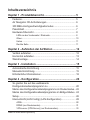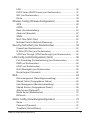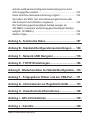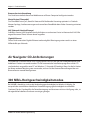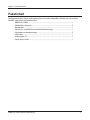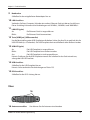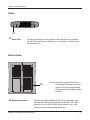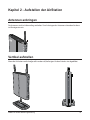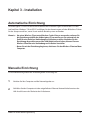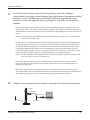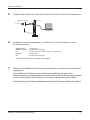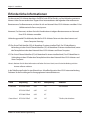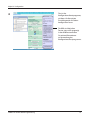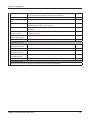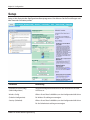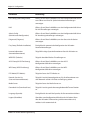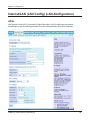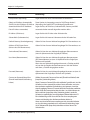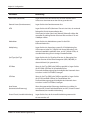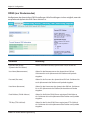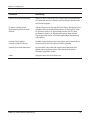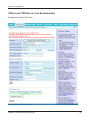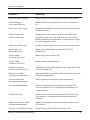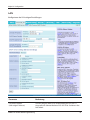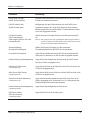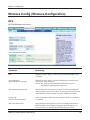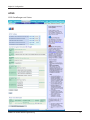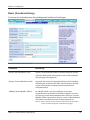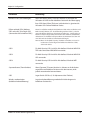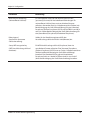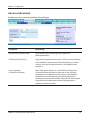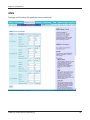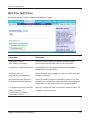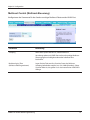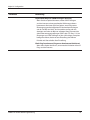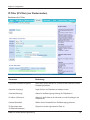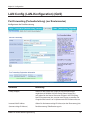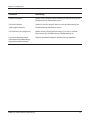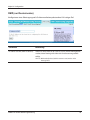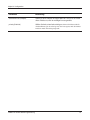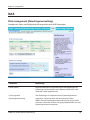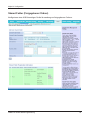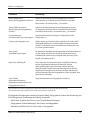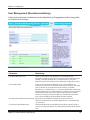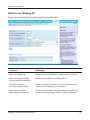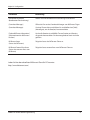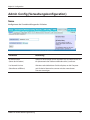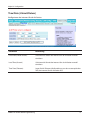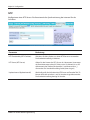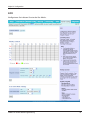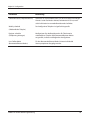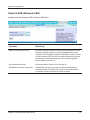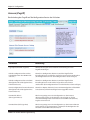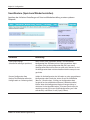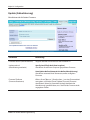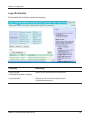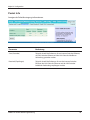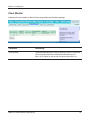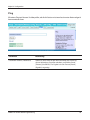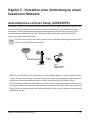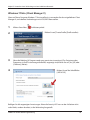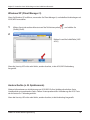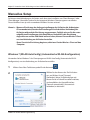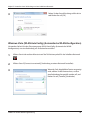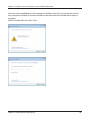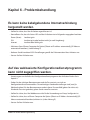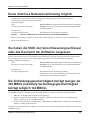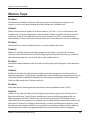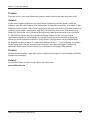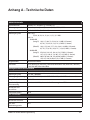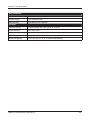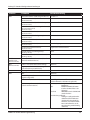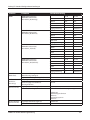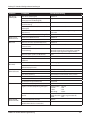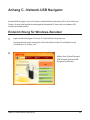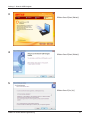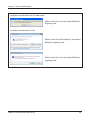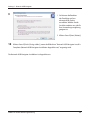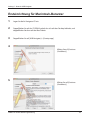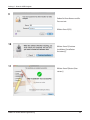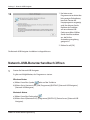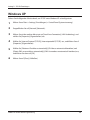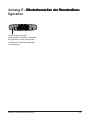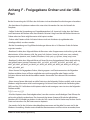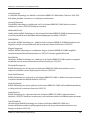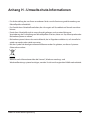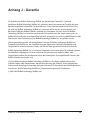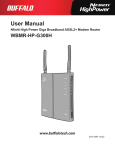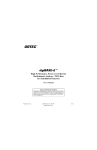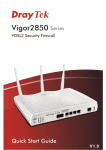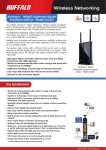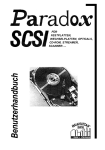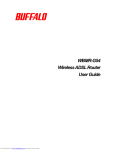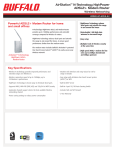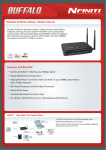Download Buffalo WBMR-HP-G300H Setup guide
Transcript
Benutzerhandbuch Nfiniti High Power Giga Broadband ADSL2+ Modem Router WBMR-HP-G300H www.buffalotech.com 35011697 ver.01 Inhaltsverzeichnis Kapitel 1 - Produktübersicht............................................. 5 Features................................................................................... 5 Air Navigator CD-Anforderungen............................................. 6 300 MB/s-Hochgeschwindigkeitsmodus.................................. 6 Paketinhalt............................................................................... 7 Hardware-Übersicht................................................................. 8 LEDs an der Vorderseite / Rückseite.............................................. 8 Oben............................................................................................... 10 Unten.............................................................................................. 11 Rechte Seite .................................................................................. 11 Kapitel 2 - Aufstellen der AirStation................................ 12 Vertikal aufstellen..................................................................... 12 Horizontal aufstellen................................................................. 13 Wandmontage.......................................................................... 14 Kapitel 3 - Installation.......................................................15 Automatische Einrichtung........................................................ 15 Manuelle Einrichtung................................................................ 15 Erforderliche Informationen...................................................... 18 Kapitel 4 - Konfiguration................................................... 20 So greifen Sie auf das webbasierte Konfigurationsdienstprogramm zu........................................... 20 Menüs des Konfigurationsdienstprogramms im Routermodus....22 Menüs des Konfigurationsdienstprogramms im Bridge-Modus... 24 Setup........................................................................................ 26 Internet/LAN (LAN Config) (LAN-Konfiguration)...................... 28 ADSL............................................................................................... 28 DDNS (nur Routermodus)............................................................... 31 VPN server (VPN-Server) (nur Routermodus)................................ 33 WBMR-HP-G300H Bedienungsanleitung 1 LAN................................................................................................. 35 DHCP Lease (DHCP-Lease) (nur Routermodus)........................... 37 NAT (nur Routermodus).................................................................. 38 Route.............................................................................................. 39 Wireless Config (Wireless-Konfiguration)................................ 40 WPS................................................................................................ 40 AOSS.............................................................................................. 41 Basic (Grundeinstellung)................................................................. 43 Advanced (Erweitert)...................................................................... 47 WMM............................................................................................... 48 MAC Filter (MAC-Filter).................................................................. 50 Multicast Control (Multicast-Steuerung).......................................... 51 Security (Sicherheit) (nur Routermodus).................................. 52 Firewall (nur Routermodus)............................................................ 52 IP Filter (IP-Filter) (nur Routermodus)............................................ 54 VPN Pass Through (VPN-Passthrough) (nur Routermodus).......... 55 LAN Config (LAN-Konfiguration) (QoS)................................... 56 Port Forwarding (Portweiterleitung) (nur Routermodus)................. 56 DMZ (nur Routermodus)................................................................. 58 UPnP (nur Routermodus)............................................................... 59 QoS (Dienstgüte) (nur Routermodus)............................................. 60 Movie Engine (Filmmodul) ............................................................. 62 NAS.......................................................................................... 64 Disk management (Datenträgerverwaltung)................................... 64 Shared Folder (Freigegebener Ordner).......................................... 66 User Management (Benutzerverwaltung)....................................... 68 Shared Service (Freigegebener Dienst)......................................... 69 Web Access (Webzugriff)................................................................ 70 Media Server (Medienserver)......................................................... 72 BitTorrent......................................................................................... 73 Admin Config (Verwaltungskonfiguration)................................ 75 Name.............................................................................................. 75 Password (Passwort)...................................................................... 76 Time/Date (Uhrzeit/Datum)............................................................. 77 WBMR-HP-G300H Bedienungsanleitung 2 NTP................................................................................................. 78 ECO................................................................................................ 79 Network-USB (Netzwerk-USB)....................................................... 81 Access (Zugriff)............................................................................... 82 Log (Protokoll)................................................................................. 83 Save/Restore (Speichern/Wiederherstellen)................................... 84 Initialize/Restart (Initialisieren/Neustart)......................................... 85 Update (Aktualisierung).................................................................. 86 Diagnostic (Diagnose).............................................................. 87 System Info (Systeminformationen)................................................ 87 Logs (Protokolle)............................................................................. 89 Packet Info...................................................................................... 90 Client Monitor.................................................................................. 91 Ping................................................................................................. 92 DSL Connection (DSL-Verbindung) (nur Routermodus)................. 93 Kapitel 5 - Herstellen einer Verbindung zu einem kabellosen Netzwerk........................................................... 94 Automatisches sicheres Setup (AOSS/WPS).......................... 94 Windows 7/Vista (Client Manager V).............................................. 95 Windows XP (Client Manager 3)..................................................... 96 Andere Geräte (z. B. Spielkonsole)................................................ 96 Manuelles Setup...................................................................... 97 Windows 7 (WLAN AutoConfig) (Automatische WLAN-Konfiguration).............................................. 97 Windows Vista (WLAN AutoConfig) (Automatische WLAN-Konfiguration).............................................. 98 Windows XP (Wireless Zero Configuration) (Konfigurationsfreie drahtlose Verbindung).................................... 101 Mac OS X (AirPort)......................................................................... 102 Kapitel 6 - Problembehandlung........................................ 103 Es kann keine kabelgebundene Internetverbindung hergestellt werden.................................................................... 103 WBMR-HP-G300H Bedienungsanleitung 3 Auf das webbasierte Konfigurationsdienstprogramm kann nicht zugegriffen werden.......................................................... 103 Keine drahtlose Netzwerkverbindung möglich......................... 104 Sie haben die SSID, den Verschlüsselungsschlüssel oder das Kennwort der AirStation vergessen................................... 104 Die Verbindungsgeschwindigkeit beträgt weniger als 300 MBit/s (maximale Verbindungsgeschwindigkeit beträgt lediglich 144 MBit/s)................................................................. 104 Weitere Tipps........................................................................... 105 Anhang A - Technische Daten.......................................... 107 Anhang B - Standard-Konfigurationseinstellungen....... 109 Anhang C - Network-USB Navigator................................ 116 Anhang D - TCP/IP-Einstellungen.................................... 126 Anhang E - Wiederherstellen der Standardkonfiguration... 130 Anhang F - Freigegebene Ordner und der USB-Port..... 131 Anhang G - Informationen zur Regelkonformität........... 133 Anhang H - Umweltschutz-Informationen....................... 138 Anhang I - GPL-Informationen......................................... 139 Anhang J - Garantie..........................................................140 WBMR-HP-G300H Bedienungsanleitung 4 Kapitel 1 - Produktübersicht Features Unterstützung für IEEE802.11n und IEEE802.11b/g Dank der Unterstützung für die aktuellen Standards Wireless-N, Wireless-G und Wireless-B kann die AirStation Daten von und zu allen kabellosen 2,4 GHz-Standardclients übertragen. Zweigeschwindigkeitsmodus Im Zweigeschwindigkeitsmodus kann die kabellose Übertragung dank der Verwendung zweier Kanäle beschleunigt werden, sodass eine Datenübertragung mit 300 MB/s ermöglicht wird. Unterstützung für AOSS und WPS Sowohl AOSS (AirStation One-Touch Secure System) und WPS (Wi-Fi Protected Setup) werden unterstützt. Mithilfe dieser automatischen Verbindungsstandards wird die Verbindung zu kompatiblen kabellosen Geräten vereinfacht. Sicherheitsfeatures Die AirStation umfasst folgende Sicherheitsfeatures: • AOSS • WPS • WPA-PSK (TKIP/AES) • WPA2-PSK (TKIP/AES) • Gemischter WPA/WPA2-PSK • WEP (128/64 Bit) • Privacy Separator (Privatsphäre-Funktion) • MAC-Adressen-Zugriffseinschränkung • Alle Verbindungen verweigern/SSID-Schutzfeature • Einstellungsfenster mit Passwort • Firewall-Feature mit einfachen Regeln Automatische Kanalwahl Überwacht kabellose Störungen und weist automatisch den klarsten und besten Kanal zu. Roaming Sie können mehrere AirStations verwenden, um einen größeren Bereich abzudecken. Wireless Clients können automatisch zwischen den einzelnen AirStations wechseln, um das beste Signal zu erhalten. Initialisierung Um die Einstellungen auf die werkseitigen Einstellungen zurückzusetzen, halten Sie unten am Gerät die Reset-Taste gedrückt. WBMR-HP-G300H Bedienungsanleitung 5 Kapitel 1 Produktübersicht Browser-basierte Verwaltung Das Gerät kann einfach über einen Webbrowser auf Ihrem Computer konfiguriert werden. Movie Engine (Filmmodul) Das Filmmodul nutzt QoS, damit Ihr Netzwerk für Multimedia-Streaming optimiert ist. Dadurch können Sprünge, Audioverzerrungen und verworfene Einzelbilder beim Video-Streaming minimiert werden. NAS (Network Attached Storage) Schließen Sie eine USB-Festplatte an die AirStation an und nutzen Sie sie im Netzwerk als NAS. Alle angeschlossenen Clients können darauf zugreifen. Gigabit-Ethernet Dieses Gerät unterstützt Gigabit-Ethernet und ermöglicht Übertragungsraten von bis zu einer Milliarde Bits pro Sekunde. Air Navigator CD-Anforderungen Der kabellose AirStation-Router und -Zugangspunkt kann mit den meisten kabelgebundenen und kabellosen Geräten verwendet werden. Für das automatische Installationsprogramm auf der CD wird jedoch ein angeschlossener PC mit Windows 7, Vista oder XP benötigt. Wenn Sie die AirStation bei einem anderen Betriebssystem verwenden, müssen Sie Ihre Netzwerkeinstellungen über ein Browserfenster manuell konfigurieren. 300 MB/s-Hochgeschwindigkeitsmodus Bei 300 MB/s handelt es sich um die Verbindungsgeschwindigkeit im Wireless-N-Modus. Sie entspricht der tatsächlichen kabellosen Datenübertragungsgeschwindigkeit einschließlich Overhead. Da der Overhead für die Datenübertragung von Benutzern nicht zur Verfügung steht, ist der eigentliche kabellose Durchsatz um einiges geringer. WBMR-HP-G300H Bedienungsanleitung 6 Kapitel 1 Produktübersicht Paketinhalt Die folgende Artikel sind im Lieferumfang Ihrer AirStation inbegriffen. Wenden Sie sich an Ihren Händler, wenn eines der Produkte fehlt. • WBMR-HP-G300H......................................................................................................................... 1 • Abnehmbare Antenne............................................................................................................... 2 • Netzadapter................................................................................................................................... 1 • Ständer zur vertikalen/horizontalen/Wandmontage..................................................... 1 • Schrauben zur Wandmontage................................................................................................ 2 • LAN-Kabel....................................................................................................................................... 1 • AirNavigator-CD........................................................................................................................... 1 • Quick Setup Guide....................................................................................................................... 1 WBMR-HP-G300H Bedienungsanleitung 7 Kapitel 1 Produktübersicht Hardware-Übersicht LEDs an der Vorderseite / Rückseite 1 9 2 3 4 5 6 10 11 12 14 7 8 1 13 15 AOSS-Taste Halten Sie diese Taste gedrückt, bis die LED Security (Sicherheit) blinkt (ca. 1 Sekunde), um AOSS zu starten. Drücken oder klicken Sie anschließend auf die AOSS-Taste an Ihrem Wireless-Client-Gerät, um die Verbindung herzustellen. Beide Geräte müssen eingeschaltet sein, damit dies funktioniert. 2 LED Power (Strom) An (grün): Aus (grün): Zeigt den Status der AirStation an. 2-maliges Blinken (rot) *1: 3-maliges Blinken (rot) *1: 4-maliges Blinken (rot) *1: 5-maliges Blinken (rot) *1: Der Netzadapter ist angeschlossen. Der Netzadapter ist nicht angeschlossen. Flash ROM-Fehler. Fehler beim kabelgebundenen Ethernet-LAN. Wireless-LAN-Fehler. Netzwerkfehler. WBMR-HP-G300H Bedienungsanleitung 8 Kapitel 1 Produktübersicht 9-maliges Blinken (rot) *1: Durchgehend Blinken (rot) *2: Systemfehler. Firmware wird aktualisiert, Einstellungen werden gespeichert oder initialisiert. *1 Schalten Sie zuerst die AirStation aus. Warten Sie ein paar Sekunden und schalten Sie sie anschließend wieder ein. *2 Schalten Sie die AirStation nicht aus und entfernen Sie nicht das Stromkabel, wenn die LED [Power] (Strom) weiterhin blinkt. 3 LED [Security] (Sicherheit) (gelb) Gibt den Sicherheitsstatus an. Aus: An: 2-maliges Blinken: AOSS oder Verschlüsselung ist nicht eingestellt. AOSS/WPS ist aktiviert; Zugriff zum Austausch der Sicherheitsschlüssel. Das Gerät wartet auf einen AOSS- oder WPS-Sicherheitsschlüssel. Blinkt: AOSS/WPS-Fehler; Austausch der Sicherheitsschlüssel fehlgeschlagen. Hinweis: Die LED Security (Sicherheit) leuchtet, wenn ein Verschlüsselungsschlüssel eingerichtet wurde. 4 Wireless-LED (grün) Zeigt den Status des Wireless-LAN an. An: Wireless-LAN sendet. Aus: Wireless-LAN ist nicht aktiv. 5 DSL-LED (grün) Gibt den DSL-Status an. An: 6 Internet-LED Gibt den Internetstatus an. An (grün): Blinkt (grün): An (rot): Aus: 7 Der DSL-Anschluss ist verbunden. Mit dem Internet verbunden Kommuniziert über das Internet Nicht mit dem Internet verbunden Arbeitet im Bridge-Modus Movie Engine-LED (blau) Gibt den Movie Engine-Status an. An: Movie Engine-Funktion ist aktiviert. Aus: Movie Engine-Funktion ist deaktiviert. 8 Movie Engine-Schalter Aktiviert oder deaktiviert die Movie Engine-Funktion. An: Movie Engine-Funktion ist aktiviert. Aus: Movie Engine-Funktion ist deaktiviert. WBMR-HP-G300H Bedienungsanleitung 9 Kapitel 1 Produktübersicht 9 Netzbuchse Schließen Sie den mitgelieferten Netzadapter hier an. 10 LAN-Anschluss Verbinden Sie Ihren Computer, Hub oder ein anderes Ethernet-Gerät mit diesen Anschlüssen. Dieser Switching-Hub unterstützt Verbindungen mit 10 MBit/s, 100 MBit/s und 1000 MBit/s. 11 LAN-LED (grün) An: Blinkt: 12 Ein Ethernet-Gerät ist angeschlossen. Ein Ethernet-Gerät kommuniziert. Taste [USB Eject] (USB auswerfen) Um die Bereitstellung einer USB-Festplatte aufzuheben, halten Sie diese Taste gedrückt, bis die USB-LED blinkt (ca. 3 Sekunden). Die USB-Festplatte kann anschließend sicher entfernt werden. 13 USB-LED (grün) An: Die USB-Festplatte ist angeschlossen. Blinkt: Die USB-Festplatte kann entfernt werden. Aus: Die USB-Festplatte ist nicht angeschlossen. Hinweis: Entfernen Sie die USB-Festplatte niemals und schalten Sie das Gerät niemals aus, solange die USB-LED leuchtet. 14 USB-Anschluss Schließen Sie die USB-Festplatte hier an. Hinweis: Siehe technische Einschränkungen auf Seite 129. 15 DSL-Anschluss Schließen Sie die ADSL-Leitung hier an. Oben 16 16 Antennenanschluss Hier können Sie die Antennen einschrauben. WBMR-HP-G300H Bedienungsanleitung 10 Kapitel 1 Produktübersicht Unten 17 17 Reset-Taste Um alle Einstellungen zurückzusetzen, halten Sie diese Taste gedrückt, bis die LED Power (Strom) aufleuchtet (ca. 3 Sekunden). Das Gerät muss eingeschaltet sein. Rechte Seite 18 18 Werkseinstellungen Hinweis: Die rechte Seite des Geräts kann heiß werden. Platzieren Sie auf der rechten Seite keine Gegenstände, die durch Hitze beschädigt werden könnten. Auf diesem Aufkleber finden Sie die SSID der AirStation, den Standard-Verschlüsselungsschlüssel und den WPS-PIN-Code. Wenn das Gerät im Asien-Pazifik-Raum gekauft wird, ist die Verschlüsselung standardmäßig deaktiviert. WBMR-HP-G300H Bedienungsanleitung 11 Kapitel 2 - Aufstellen der AirStation Antennen anbringen Die Antennen sind im Lieferumfang enthalten. Zum Anbringen der Antennen schrauben Sie diese im Uhrzeigersinn ein. Vertikal aufstellen Wenn die AirStation vertikal aufgestellt werden soll, befestigen Sie den Ständer wie abgebildet. WBMR-HP-G300H Bedienungsanleitung 12 Kapitel 2 Aufstellen der AirStation Horizontal aufstellen Wenn die AirStation horizontal aufgestellt werden soll, müssen Sie zur Wärmeableitung den Ständer anbringen. 1 2 WBMR-HP-G300H Bedienungsanleitung Bringen Sie den Ständer wie in der Abbildung dargestellt an. Stellen Sie das Gerät horizontal auf. 13 Kapitel 2 Aufstellen der AirStation Wandmontage 1 FRONT Um die AirStation an der Wand zu montieren, befestigen Sie den Ständer mit den beiden Schrauben (im Lieferumfang enthalten) an der Wand. 8,6 cm (~ 3,4 Zoll) 2 Lassen Sie die AirStation in der Mitte in den Ständer einrasten (siehe Abbildung). WBMR-HP-G300H Bedienungsanleitung 14 Kapitel 3 - Installation Automatische Einrichtung Die AirNavigator CD führt Sie durch die Installation der AirStation. Legen Sie hierzu die CD in das Laufwerk Ihres Windows 7/Vista/XP-PC und folgen Sie den Anweisungen auf dem Bildschirm. Führen Sie das Setup manuell aus, wenn Sie ein anderes Betriebssystem verwenden. Hinweis: • U m einen Wireless-Client unter Windows 7 oder Vista zu verwenden, nehmen Sie die Einrichtung mithilfe der AirNavigator-CD vor und lassen Sie automatisch ein Profil für eine drahtlose Verbindung zur AirStation erstellen. Nachdem Sie die Einrichtung abgeschlossen und das LAN-Kabel entfernt haben, können Sie vom Wireless-Client aus eine Verbindung zur AirStation herstellen. • B evor Sie mit der Einrichtung beginnen, aktivieren Sie den Wireless-Client auf dem Computer. Manuelle Einrichtung Zur manuellen Konfiguration der AirStation gehen Sie wie folgt vor. 1 Schalten Sie Ihre Computer und die Netzwerkgeräte aus. 2 Schließen Sie den Computer mit dem mitgelieferten Ethernet-Netzwerkkabel an einen der LAN-Anschlüsse an der Rückseite der AirStation an. WBMR-HP-G300H Bedienungsanleitung 15 Kapitel 3 Installation 3 Der Anschluss der AirStation an die ADSL-Leitung erfolgt je nach Land und Region unterschiedlich. In der Regel wird ein Mikrofilter oder ein Mikrofilter mit eingebautem Splitter benötigt, um ADSL- und Telefondienst auf derselben Telefonleitung gleichzeitig nutzen zu können. Lesen Sie die folgenden Punkte sorgfältig durch und wählen Sie die geeignete Methode. • Wenn Ihr Telefondienst und Ihr ADSL-Dienst über dieselbe Telefonleitung laufen, benötigen Sie für jedes angeschlossene Gerät, z. B. Telefon, Anrufbeantworter, Faxgerät und Anzeigegerät für die Anruferkennung, einen Mikrofilter. Sie können zusätzliche Splitter verwenden, um Telefonleitungen für Telefon und Router zu trennen. Hinweis: S chließen Sie keinen ADSL-Mikrofilter zwischen Anschlussdose und Router an – der ADSL-Dienst erreicht so das Modem nicht. • Wenn Ihr Telefon- und ADSL-Dienst über dieselbe Telefonleitung laufen und Sie einen ADSL-Mikrofilter mit eingebautem Splitter verwenden, müssen Sie den Splitter an die Telefonanschlussdose anschließen, über die der ADSL-Dienst bereitgestellt wird. Verbinden Sie anschließend den ADSL-Mikrofilteranschluss RJ11, in der Regel mit [DSL] gekennzeichnet, über das Telefonkabel mit dem grauen RJ11-Anschluss mit der Kennzeichnung [DSL line] (DSL-Leitung) auf der Rückseite des Routers. Verbinden Sie das Telefon mit dem anderen Anschluss des ADSL-Splitters, in der Regel mit [Phone] (Telefon) gekennzeichnet. Hinweis: E in RJ11-Telefonkabel wird mitgeliefert. Achten Sie beim Anschließen eines RJ11-Steckers darauf, dass die Lasche des Steckers korrekt einrastet. • Wenn Sie für den ADSL-Dienst eine eigene Telefonleitung mit einer RJ11-Anschlussdose verwenden, müssen Sie lediglich den DSL-Anschluss auf der Rückseite der AirStation über ein Telefonkabel mit der Anschlussdose verbinden. • Wenn Sie für den ADSL-Dienst eine RJ45-Anschlussdose verwenden, müssen Sie an der Anschlussdose einen RJ45-auf-RJ11-Adapter anschließen. Verbinden Sie anschließend das eine Ende des Telefonkabels mit dem Adapter und das andere Ende mit dem DSL-Anschluss auf der Rückseite der AirStation. 4 Schließen Sie den Computer über das LAN-Kabel an einen der LAN-Anschlüsse der AirStation an. AirStation 1) Anschließen 2) Anschließen LAN-Kabel WBMR-HP-G300H Bedienungsanleitung AUS Computer 16 Kapitel 3 Installation 5 Schalten Sie die AirStation ein, warten Sie eine Minute und schalten Sie dann Ihren Computer ein. 1) Netzteil anschließen AirStation Steckdose AN Computer 6 Nachdem Ihr Computer hochgefahren ist, sollten die LEDs an der AirStation wie unten beschrieben leuchten: POWER (Strom) WIRELESS (Drahtlos) DSL INTERNET LAN Leuchtet grün. Leuchtet oder blinkt grün. Leuchtet grün oder leuchtet nicht, je nach Netzwerk. Leuchtet grün. Leuchtet oder blinkt grün. Die Position der LEDs wird in Kapitel 1 beschrieben. 7 Öffnen Sie einen Webbrowser. Die Einrichtung ist abgeschlossen, wenn die Setup-Startseite [Home] angezeigt wird. Wenn der Bildschirm für Benutzername und Kennwort eingeblendet wird, geben Sie als Benutzernamen [root] (in Kleinbuchstaben) ein und lassen Sie das Feld für das Kennwort leer. Klicken Sie dann auf [OK]. Folgen Sie den Schritten im Assistenten, um die Einrichtung abzuschließen. Die Ersteinrichtung der AirStation ist abgeschlossen. Erweiterte Einstellungen finden Sie in Kapitel 4. WBMR-HP-G300H Bedienungsanleitung 17 Kapitel 3 Installation Erforderliche Informationen Für die meisten DSL-Anbieter benötigen Sie PPPoE- oder PPPoA-Details, um Ihre Verbindung nutzen zu können. Holen Sie vom technischen Support Ihres Internetanbieters die folgenden Informationen ein: Benutzername: Der Benutzername, mit dem Sie sich am Netzwerk Ihres ADSL-Anbieters anmelden. Er hat üblicherweise die Form: [email protected]. Kennwort: Das Kennwort, mit dem Sie sich in Kombination mit obigem Benutzernamen am Netzwerk Ihres ADSL-Anbieters anmelden. Verbindungsprotokoll: Die Methode, über die Ihr ADSL-Anbieter Daten zwischen dem Internet und Ihrem Computer überträgt. VPI: Der Virtual Path Identifier (VPI; dt. Bezeichner für einen virtuellen Pfad). Der VPI identifiziert in Verbindung mit dem Virtual Channel Identifier (VCI; dt. Bezeichner für einen virtuellen Kanal) unten den Datenpfad zwischen dem Netzwerk Ihres ADSL-Anbieters und Ihrem Computer. VCI: Der Virtual Channel Identifier (VCI; dt. Bezeichner für einen virtuellen Kanal). Der VCI identifiziert in Verbindung mit dem VPI oben den Datenpfad zwischen dem Netzwerk Ihres ADSL-Anbieters und Ihrem Computer. Hinweis: Notieren Sie sich diese Information und haben Sie sie zur Hand, wenn Sie eine Verbindung mit dem Internet aufbauen möchten. In der Tabelle unten finden Sie eine Übersicht zur Schnellkonfiguration Ihrer ADSL-Internetverbindung. Probieren Sie die Einstellungen für die angegebenen Internetanbieter aus. Land Kapselung VPI / VCI Multiplexing Anbieter Frankreich RFC2516 PPPoE 8/35 LLC Verschiedene RFC2516 PPPoE 8/67 LLC RFC2364 PPPoA 8/35 VC RFC2516 PPPoE 1/32 LLC Deutschland WBMR-HP-G300H Bedienungsanleitung T-Online, Verschiedene 18 Kapitel 3 Installation Land Kapselung VPI / VCI Multiplexing Anbieter Niederlande RFC1483 Bridged 0/35 0/32 0/34 LLC BBNed, XS4all Versatel, DHCP Baby XL, Tiscali (start/Surf/ Family/Live) RFC2364 PPPoA 8/48 VC KPN, Hetnet, HCCNet, Tiscali (lite/ Basis/Plus), Wanadoo RFC2364 PPPoA 0/32 VC Versatel PPP, Zonnet RFC2516 PPPoE 8/35 LLC Verschiedene Belgien RFC2364 PPPoA 8/35 LLC Belgacom, Tiscali, Scarlet Irland RFC2516 PPPoE 8/35 LLC Eircom, BT, Digiweb, Irish Broadband Italien RFC2516 PPPoE 8/35 VC TIN Spanien RFC2516 PPPoE 8/32 LLC Telefonica Schweden RFC1483 Bridged 3/35 LLC Telia Vereinigtes Königreich RFC2364 PPPoA 0/38 VC BT, Freeserve, Tiscali, AOL WBMR-HP-G300H Bedienungsanleitung 19 Kapitel 4 - Konfiguration Mit dem webbasierten Konfigurationsdienstprogramm können Sie die erweiterten Einstellungen für die AirStation ändern. Nehmen Sie nur Änderungen an diesen Einstellungen vor, wenn Sie über entsprechende Kenntnisse verfügen. So greifen Sie auf das webbasierte Konfigurationsdienstprogramm zu Melden Sie sich wie unten gezeigt beim webbasierten Konfigurationsdienstprogramm an, um die erweiterten Einstellungen der AirStation manuell zu konfigurieren. 1 2 Starten Sie einen Webbrowser. Geben Sie die LAN-seitige IP-Adresse der AirStation in das Adressfeld ein, und drücken Sie die Taste [Enter] (Eingabe). Hinweis: • Die LAN-seitige Standard-IP-Adresse der AirStation lautet 192.168.11.1. • Wenn Sie die IP-Adresse der AirStation geändert haben, verwenden Sie die neue IP-Adresse. 3 Wenn dieses Fenster angezeigt wird, geben Sie als Benutzernamen [root] (in Kleinbuchstaben) sowie das beim Erstsetup festgelegte Passwort ein. Klicken Sie auf [OK]. Hinweis: ·In der Standardeinstellung ist das Passwortfeld leer (nicht festgelegt). ·Wenn Sie das Passwort vergessen haben, halten Sie die Reset-Taste (Seite 11) gedrückt, um alle Einstellungen zu initialisieren. Das Passwortfeld ist dann leer. Beachten Sie, dass alle anderen Einstellungen ebenfalls auf die Standardwerte zurückgesetzt werden. WBMR-HP-G300H Bedienungsanleitung 20 Kapitel 4 Konfiguration 4 Dies ist das Konfigurationsdienstprogramm, mit dem sich die meisten Einstellungen der AirStation konfigurieren lassen. Die Hilfe wird bei jedem Fenster stets rechts angezeigt. In den Hilfefenstern finden Sie weitere Informationen zur Verwendung des Konfigurationsdienstprogramms. WBMR-HP-G300H Bedienungsanleitung 21 Kapitel 4 Konfiguration Menüs des Konfigurationsdienstprogramms im Routermodus Die Menüstruktur der AirStation im Routermodus sieht folgendermaßen aus. Die einzelnen Elemente werden auf den in der rechten Spalte aufgeführten Seiten erläutert. Hauptbildschirm Beschreibung Seite ADSL Konfigurieren von DSL-Anschluss und -Einstellungen. Seite 28 DDNS DNS-Einstellungen. Seite 31 VPN Server VPN-Server-Einstellungen. Seite 33 LAN Konfigurieren des LAN-seitigen Anschlusses. Seite 35 DHCP Lease DHCP-Lease-Einstellungen. Seite 37 NAT Network Address Translation-Einstellungen zur Verbindung LAN-seitiger Geräte mit dem Internet. Seite 38 Route (Routing) Konfigurieren des IP-Übertragungswegs der AirStation. Seite 39 WPS WPS – Einstellungen und Status. Seite 40 AOSS AOSS (AirStation One-touch-Sicherheitssystem) – Einstellungen und Status. Seite 41 Basic (Grundeinstellungen) Konfigurieren der Wireless-Grundeinstellungen. Seite 43 Advanced (Erweitert) Konfigurieren der erweiterten Wireless-Einstellungen. Seite 47 WMM Festlegen der Prioritäten für Wireless MultimediaErweiterungen (Wi-Fi Multimedia). Seite 48 MAC Filter Beschränken des Zugriffs auf bestimmte Geräte. Seite 50 Multicast Control (Multicast-Kontrolle) Konfigurieren von Beschränkungen für das Senden überflüssiger Multicast-Pakete an den Wireless-LAN-Anschluss. Seite 51 Firewall Schutz des Computers vor Eindringlingen. Seite 52 IP Filter IP-Filter für Pakete, die die LAN-Seite und Internet-Seite passieren. Seite 54 VPN Passthrough (VPN-Durchlass) Konfigurieren von IPv6 Passthrough, PPPoE Passthrough und PPTP Passthrough. Seite 55 Port Forwarding (Portweiterleitung) Konfigurieren von Portumsetzung und Ausnahmen für Spiele und andere Programme. Seite 56 DMZ Konfigurieren eines Zielorts zur Übertragung von Kommunikationspaketen ohne LAN-seitigen Zielort. Seite 58 UPnP Konfigurieren von UPnP (Universal Plug and Play). Seite 59 QoS Konfigurieren der Priorität für Pakete, für die ein garantierter Datenfluss erforderlich ist. Seite 60 Movie Engine Konfigurieren der Optionen für die Movie Engine-Funktion. Seite 62 Internet/LAN Wireless Config (Drahtlos-Konfiguration) Security (Sicherheit) LAN Config (LAN-Konfiguration) WBMR-HP-G300H Bedienungsanleitung 22 Kapitel 4 Konfiguration NAS Disk management (Datenträgerverwaltung) Anzeigen des Status und Konfigurieren angeschlossener USBDatenträger. Seite 64 Shared Folder (Freigegebener Ordner) Festlegen der USB-Festplatte als freigegebene Ordner. Seite 66 User Management (Benutzerverwaltung) Konfigurieren der Zugriffsrechte von Benutzern auf freigegebene Ordner. Seite 68 Shared Service (Freigegebener Dienst) Konfigurieren des Zugriffs auf freigegebene Ordner. Seite 69 Web Access (Webzugriff ) Konfigurieren von Web Access. Seite 70 Media Server (Medienserver) Konfigurieren eines Media Servers. Seite 72 BitTorrent Konfigurieren eines BitTorrent-Clients. Seite 73 Admin Config (Administrator-Konfiguration) Name Konfigurieren des AirStation-Namens. Seite 75 Password (Kennwort) Konfigurieren des Anmeldekennworts der AirStation für den Zugriff auf das Konfigurationsprogramm. Seite 76 Time/Date (Uhrzeit/Datum) Konfigurieren der internen Uhr der AirStation. Seite 77 NTP Konfigurieren der AirStation für die Synchronisation mit einem Seite 78 NTP-Server, um die interne Uhr der AirStation automatisch einzustellen. ECO Konfigurieren des ECO-Modus der AirStation. Seite 79 Network-USB (Netzwerk-USB) Konfigurieren des Netzwerk-USB auf diesem Bildschirm. Seite 81 Access (Zugriff ) Konfigurieren von Zugriffsbeschränkungen für die Konfigurationsbildschirme der AirStation. Seite 82 Log (Protokoll) Konfigurieren eines Syslog-Servers für die Verwaltung der AirStation-Protokolle. Seite 83 Save/Restore (Speichern/ Wiederherstellen) Speichern oder Wiederherstellen der AirStation-Konfiguration mithilfe einer Konfigurationsdatei. Seite 84 Initialize/Restart (Initialisieren/Neustart) Initialisieren oder Neustarten der AirStation. Seite 85 Update (Aktualisieren) Aktualisieren der AirStation-Firmware. Seite 86 System Info (Systeminformationen) Anzeigen der aktuellen Systeminformationen über die AirStation. Seite 87 Logs (Protokolle) Überprüfen der AirStation-Protokolle. Seite 89 Packet Info (Paketinformationen) Anzeigen aller Pakete, die von der AirStation übertragen wurden. Seite 90 Client Monitor (Client-Kontrollbildschirm) Anzeigen aller Geräte, die aktuell mit der AirStation verbunden sind. Seite 91 Ping Überprüfen der AirStation-Verbindungen zu anderen Geräten im Netzwerk. Seite 92 DSL Connection (DSL-Verbindung) Anzeigen der DSL-Verbindung der AirStation. Seite 93 Diagnostic (Diagnose) Logout (Abmelden) Klicken Sie hier, um sich vom Konfigurationsbildschirm der AirStation abzumelden. WBMR-HP-G300H Bedienungsanleitung 23 Kapitel 4 Konfiguration Menüs des Konfigurationsdienstprogramms im Bridge-Modus Die Menüstruktur im Bridge-Modus sieht folgendermaßen aus. Die einzelnen Elemente werden auf den in der rechten Spalte aufgeführten Seiten erläutert. Hauptfenster Beschreibung Seite LAN Config (LAN-Konfiguration) ADSL Konfigurieren von DSL-Port und -Einstellungen. Seite 28 LAN Konfigurieren des LAN-seitigen Ports. Seite 35 Route (Routing) Konfigurieren des IP-Übertragungswegs der AirStation. Seite 39 Wireless Config (Wireless-Konfiguration) WPS WPS – Einstellungen und Status. Seite 40 AOSS AOSS (AirStation One-touch-Sicherheitssystem) – Einstellungen und Status. Seite 41 Basic (Grundeinstellungen) Konfigurieren der Wireless-Grundeinstellungen. Seite 43 Advanced (Erweitert) Konfigurieren der erweiterten Wireless-Einstellungen. Seite 47 WMM Festlegen der Prioritäten für Wireless Multimedia-Erweiterungen (Wi-Fi Multimedia). Seite 48 MAC Filter (MAC-Filter) Beschränken des Zugriffs auf bestimmte Geräte. Seite 50 Multicast Control (Multicast-Kontrolle) Konfigurieren von Beschränkungen für das Senden überflüssiger MulticastPakete an den Wireless-LAN-Anschluss. Seite 51 Konfigurieren der Optionen für die Movie Engine-Funktion. Seite 62 Disk management (Datenträgerverwaltung) Anzeigen des Status und Konfigurieren angeschlossener USB-Datenträger. Seite 64 Shared Folder (Freigegebener Ordner) Festlegen der USB-Festplatte als freigegebene Ordner. Seite 66 User Management (Benutzerverwaltung) Konfigurieren der Zugriffsrechte von Benutzern auf freigegebene Ordner. Seite 68 Shared Service (Freigegebener Dienst) Konfigurieren des Zugriffs auf freigegebene Ordner. Seite 69 Web Access (Webzugriff ) Konfigurieren von Web Access. Seite 70 Media Server (Medienserver) Konfigurieren eines Media Servers. Seite 72 BitTorrent Konfigurieren eines BitTorrent-Clients. Seite 73 QoS Movie Engine (Filmmodul) NAS Admin Config (Administrator-Konfiguration) Name Konfigurieren des AirStation-Namens. Seite 75 Password (Kennwort) Konfigurieren des Anmeldekennworts der AirStation für den Zugriff auf das Konfigurationsprogramm. Seite 76 Time/Date (Uhrzeit/ Datum) Konfigurieren der internen Uhr der AirStation. Seite 77 WBMR-HP-G300H Bedienungsanleitung 24 Kapitel 4 Konfiguration NTP Konfigurieren der AirStation für die Synchronisation mit einem NTP-Server, um die interne Uhr der AirStation automatisch einzustellen. Seite 78 ECO Konfigurieren des ECO-Modus der AirStation. Seite 79 Network-USB (NetzwerkUSB) Konfigurieren des Netzwerk-USB auf diesem Bildschirm. Seite 81 Access (Zugriff ) Konfigurieren von Zugriffsbeschränkungen für die Konfigurationsbildschirme der AirStation. Seite 82 Log (Protokoll) Konfigurieren eines Syslog-Servers für die Verwaltung der AirStationProtokolle. Seite 83 Save/Restore (Speichern/ Wiederherstellen) Speichern oder Wiederherstellen der AirStation-Konfiguration mithilfe einer Konfigurationsdatei. Seite 84 Initialize/Restart (Initialisieren/Neustart) Initialisieren oder Neustarten der AirStation. Seite 85 Update (Aktualisieren) Aktualisieren der AirStation-Firmware. Seite 86 System Info (Systeminformationen) Anzeigen der aktuellen Systeminformationen über die AirStation. Seite 87 Logs (Protokolle) Überprüfen der AirStation-Protokolle. Seite 89 Packet Info (Paketinformationen) Anzeigen aller Pakete, die von der AirStation übertragen wurden. Seite 90 Client Monitor (ClientKontrollbildschirm) Anzeigen aller Geräte, die aktuell mit der AirStation verbunden sind. Seite 91 Ping Überprüfen der AirStation-Verbindungen zu anderen Geräten im Netzwerk. Seite 92 Diagnostic (Diagnose) Logout (Abmelden) Klicken Sie hier, um sich vom Konfigurationsbildschirm der AirStation abzumelden. WBMR-HP-G300H Bedienungsanleitung 25 Kapitel 4 Konfiguration Setup Setup ist die Startseite des Konfigurationsdienstprogramms. Hier können Sie die Einstellungen und den Status der AirStation prüfen. Parameter Bedeutung Internet/LAN (LAN Config) (LAN-Konfiguration) Zeigt den Konfigurationsbildschirm für den Internet-Port und die LAN-Ports an. Wireless Config (Drahtlos-Konfiguration) Klicken Sie auf diese Schaltfläche, um den Konfigurationsbildschirm für Wireless-Einstellungen anzuzeigen. Security (Sicherheit) Klicken Sie auf diese Schaltfläche, um den Konfigurationsbildschirm für die Sicherheitseinstellungen anzuzeigen. WBMR-HP-G300H Bedienungsanleitung 26 Kapitel 4 Konfiguration Parameter Bedeutung LAN Config (LAN-Konfiguration) Klicken Sie auf diese Schaltfläche, um den Konfigurationsbildschirm zum Öffnen von Ports für Spiele und andere Anwendungen anzuzeigen. NAS Klicken Sie auf diese Schaltfläche, um den Konfigurationsbildschirm für NAS-Einstellungen anzuzeigen. Admin Config (Administrator-Konfiguration) Klicken Sie auf diese Schaltfläche, um den Konfigurationsbildschirm für Verwaltungseinstellungen anzuzeigen. Diagnostic (Diagnose) Klicken Sie auf diese Schaltfläche, um den Status der AirStation anzuzeigen. Easy Setup (Einfache Installation) Ermöglicht die automatische Konfiguration der AirStationNetzwerkeinstellungen. Internet Information (Internetinformationen) Zeigt WAN-seitige Systeminformationen über die AirStation an. WIRELESS (Drahtlos) Zeigt die aktuellen Wireless-Einstellungen an. AOSS Setup (AOSS-Einrichtung) Klicken Sie auf diese Schaltfläche, um den AOSSKonfigurationsbildschirm anzuzeigen. WPS Setup (WPS-Einrichtung) Klicken Sie auf diese Schaltfläche, um den WPSKonfigurationsbildschirm anzuzeigen. ECO Mode (ECO-Modus) Zeigt den Status des ECO-Modus an. Network Service List (Liste mit Netzwerkdiensten) Zeigt die Liste der Netzwerkgeräte an, für die Informationen von dem Netzwerk auf der LAN-Seite zur Verfügung stehen. Media Server Zeigt den Status des Media Servers an. Download List (Download-Liste) Zeigt die Liste der gerade heruntergeladenen BitTorrent-Dateien an. Language (Sprache) Ermöglicht die Auswahl der Sprache, die Sie verwenden möchten. Logout (Abmelden) Abmelden vom Konfigurationsbildschirm der AirStation. Wenn über die AirStation 5 Minuten lang nicht kommuniziert wird, meldet sie sich automatisch ab. WBMR-HP-G300H Bedienungsanleitung 27 Kapitel 4 Konfiguration Internet/LAN (LAN Config) (LAN-Konfiguration) ADSL Hier können Sie die ADSL (Asymmetric Digital Subscriber Line)-Einstellungen vornehmen. Einzelheiten zu den Einstellungen finden Sie in der Dokumentation Ihres ADSL-Anbieters. WBMR-HP-G300H Bedienungsanleitung 28 Kapitel 4 Konfiguration Parameter Bedeutung Encapsulation (Kapselung) Legen Sie hier die ADSL-Kommunikationsmethode fest. Obtain an IP Address Automatically (DHCP)/Use this IP Address (IP-Adresse automatisch über DHCP beziehen/ Diese IP-Adresse verwenden) Diese Option wird angezeigt, wenn im Feld [Encapsulation] (Kapselung) die Option [RFC1483 Bridged] gewählt wird Legen Sie fest, ob IP-Adresse, Subnetzmaske, Gateway und DNS automatisch oder manuell abgerufen werden sollen. IP Address (IP-Adresse) Legen Sie hier die IP-Adresse der AirStation fest. Subnet Mask (Subnetzmaske) Legen Sie hier die Internet-Subnetzmaske der AirStation fest. Default Gateway (Standardgateway) Geben Sie hier die vom Anbieter festgelegte DNS-Serveradresse an. Address of DNS Name Server (Adresse des DNS-Nameservers) Geben Sie hier die vom Anbieter festgelegte DNS-Serveradresse an. Service Name (Dienstname) Geben Sie hier den vom Anbieter festgelegten Dienstnamen an (max. 64 alphanumerische Single-Byte-Zeichen). User Name (Benutzername) Geben Sie hier den vom Anbieter festgelegten Benutzernamen (PPP-Anmeldename) an (max. 64 alphanumerische Single-ByteZeichen und Symbole). Wenn der vom Anbieter festgelegte Name ein @-Zeichen enthält, müssen bei der Eingabe des Benutzernamens auch die Zeichen nach dem @-Zeichen eingegeben werden. Password (Kennwort) Geben Sie hier das vom Anbieter festgelegte Kennwort an (max. 64 alphanumerische Single-Byte-Zeichen und Symbole). Connect on Demand/Keep Alive (Einwahl nach Bedarf/Verbindung halten) Wählen Sie entweder [Connect on Demand] (Einwahl nach Bedarf) oder [Keep Alive] (Verbindung halten). Wenn [Connect on Demand] (Einwahl nach Bedarf) gewählt wird, wird die AirStation nur dann automatisch mit dem Server verbunden, wenn eine Kommunikation stattfindet. Die Verbindung wird getrennt, wenn über einen festgelegten Zeitraum (Trennzeit) keine Kommunikation stattfindet. Stellen Sie für die Trennzeit einen Wert zwischen 1 und 9999 Minuten ein. Bei Auswahl der Option [Keep Alive] (Verbindung halten) sendet die AirStation in regelmäßigen, zuvor festgelegten Zeitintervallen eine LCPEcho-Anforderung an den Server. Mit der vom Server empfangenen Antwort wird bestätigt, dass die Kommunikation aktiviert ist. Wenn vom Server keine Antwort empfangen wird, nimmt die AirStation an, dass die Leitung unterbrochen ist, und trennt die Verbindung. Legen Sie als Zeitintervall für [Keep Alive] einen Wert zwischen 20 und 180 Sekunden fest. WBMR-HP-G300H Bedienungsanleitung 29 Kapitel 4 Konfiguration Parameter Bedeutung Host Name (Hostname) Legen Sie hier den Hostnamen fest, der beim Abrufen der IPAdresse aus dem Internet an den Server gesendet wird. Domain Name (Domänenname) Legen Sie hier den Domänennamen fest. MTU Legen Sie hier die MTU (Maximum Transmission Unit; dt. maximale Paketgröße) für die Kommunikation fest. Sie können zwischen [Auto] und [Manual] (Manuell) wählen. Bei manueller Einstellung können Sie einen Wert zwischen 576 und 1500 Byte wählen. Modulation Legen Sie hier das Modulationssystem für die ADSLKommunikation fest. Multiplexing Legen Sie hier das Kapselungssystem für VC-Multiplexing fest. Sie können zwischen LLC (Logical Link Control-Kapselung), die mehrere Protokolle handhaben kann, und VC (Virtual Circuit; dt. virtuelle Verbindung) für ein einziges Protokoll wählen. QoS Type (QoS-Typ) Legen Sie hier die QoS (Quality of Service; dt. Dienstgüte) fest. Wählen Sie eine der drei Dienstkategorien (UBR, CBR, VBR), in denen die Band-QoS garantiert ist. PCR Rate Wenn als QoS-Typ [CBR] oder [VBR] ausgewählt ist, legen Sie hier die PCR (Peak Cell Rate; dt. Spitzenzellrate) fest. Die maximale Übertragungsgeschwindigkeit des Netzwerks kann zwischen 1 und 65534 Zellen/s betragen. SCR Rate Wenn als QoS-Typ [CBR] oder [VBR] ausgewählt ist, legen Sie hier die SCR (Sustainable Cell Rate; dt. Dauerzellrate) fest. Die Dauerübertragungsgeschwindigkeit des Netzwerks kann zwischen 1 und 65534 Zellen/s betragen. Auto Detect (Automatische Erkennung) Wenn die automatische Erkennung deaktiviert ist, wählen Sie zwischen VPI (Virtual Path Identification) und VCI (Virtual Channel Identification) der virtuellen Verbindung. Virtual Circuit (virtuelle Verbindung) Legen Sie hier fest, ob die virtuelle Verbindung automatisch erkannt werden soll. WBMR-HP-G300H Bedienungsanleitung 30 Kapitel 4 Konfiguration DDNS (nur Routermodus) Konfigurieren der dynamischen DNS-Einstellungen. Viele Einstellungen sind nur möglich, wenn der entsprechende dynamische DNS-Dienst aktiviert ist. Parameter Bedeutung Dynamic DNS Service (Dynamischer DNS-Dienst) Wählen Sie einen Provider (DynDNS oder TZO) für DDNS aus. User Name (Benutzername) Geben Sie den Benutzernamen des dynamischen DNS ein. Sie können bis zu 64 alphanumerische Zeichen und Symbole eingeben. Password (Passwort) Geben Sie das Passwort des dynamischen DNS ein. Sie können bis zu 64 alphanumerische Zeichen und Symbole eingeben. Host Name (Hostname) Geben Sie den Hostnamen des dynamischen DNS ein. Sie können bis zu 255 alphanumerische Zeichen, Bindestriche und Punkte eingeben. Email Address (E-Mail-Adresse) Geben Sie die für den DDNS-Dienst registrierte E-Mail-Adresse ein. Sie können bis zu 64 alphanumerische Zeichen und Symbole eingeben. TZO Key (TZO-Schlüssel) Geben Sie den für den DDNS-Dienst registrierten TZO-Schlüssel ein. Sie können bis zu 64 alphanumerische Zeichen und Symbole eingeben. WBMR-HP-G300H Bedienungsanleitung 31 Kapitel 4 Konfiguration Parameter Bedeutung Domain Name (Domänenname) Geben Sie den für den DDNS-Dienst registrierten Domänennamen ein. Sie können bis zu 255 alphanumerische Zeichen, Bindestriche und Punkte eingeben. IP Address Update Period (Aktualisierungszeitraum für IPAdresse) Gibt den Zeitraum an, über den der DDNS-Dienst-Provider über die aktuelle IP-Adresse benachrichtigt werden soll. Bei DynDNS sollte ein Zeitraum von 0 bis 35 Tage gewählt werden. Bei TZO sollte ein Zeitraum von 0 bis 99 Tage gewählt werden. Wenn 0 (Null) Tage ausgewählt wurden, wird keine regelmäßige Aktualisierung durchgeführt. Internet Side IP Address (Internet-seitige IP-Adresse) Die WAN-seitige IP-Adresse des Internetports der AirStation. Diese Adresse wird an den DDNS-Dienst-Provider gesendet. Domain Name (Domänenname) Der dem DDNS-Dienst-Provider zugewiesene Domänenname. Mithilfe dieses Domänennamens kann vom Internet auf die AirStation zugegriffen werden. Status Zeigt den Status des DDNS-Diensts an. WBMR-HP-G300H Bedienungsanleitung 32 Kapitel 4 Konfiguration VPN server (VPN-Server) (nur Routermodus) Konfigurieren Sie den VPN-Server. WBMR-HP-G300H Bedienungsanleitung 33 Kapitel 4 Konfiguration Parameter Bedeutung Auto Input (Autom. Eingabe) Klicken sie hierauf, um eine willkürliche IP-Adresse zu generieren. LAN Side IP Address (LAN-seitige IP-Adresse) Richten Sie eine LAN-seitige IP-Adresse und eine Subnetz-Maske ein. DHCP Server (DHCP-Server) Aktivieren oder deaktivieren Sie den DHCP-Server, der IP-Adressen automatisch zuweist. DHCP IP Address Pool (DHCP-IP-Adresspool) Konfigurieren Sie den IP-Adressbereich, der vom DHCP-Server zugewiesen werden soll, sowie die IP-Adressen, die aus diesem Bereich ausgeschlossen werden sollen. Es können Werte zwischen 0 und 253 eingegeben werden. PPTP Server (PPTP-Server) Aktivieren Sie diese Option, um einen PPTP-Server zu verwenden. Authorization Type (Berechtigungstyp) Wählen Sie die Authentifizierungsmethode für die PPTPVerbindung aus. Server IP Address (IP-Adresse des Servers) Wählen Sie die Server-IP-Adresse aus. Client IP Address (IP-Adresse des Clients) Wählen Sie den IP-Adressbereich aus. DNS Server IP Address (IP-Adresse des DNS-Servers) Legen Sie die IP-Adresse des DNS-Servers fest, die der DHCP-Server an Clients ausgeben soll. WINS Server IP Address (IP-Adresse des WINS-Servers) Legen Sie die WINS-Server-IP-Adresse für den DHCP-Server fest, die an Clients ausgegeben wird. [Edit User Information] (Benutzerdaten bearbeiten) Klicken Sie hierauf, um die Benutzerdaten zu bearbeiten. User Name (Benutzername) Geben Sie den Benutzernamen für die Verbindung zum PPTPServer ein. Sie können bis zu 16 alphanumerische Zeichen und Symbole eingeben. Password (Passwort) Geben Sie das Passwort für die Verbindung zum PPTP-Server ein. Sie können bis zu 16 alphanumerische Zeichen und Symbole eingeben. Method of Acquiring IP Address (IP-Adressbezugsmethode) Wählen Sie die Methode für die Zuweisung einer IP-Adresse zum PPTP-Client aus. PPTP User List (PPTP-Benutzerliste) Zeigt die Benutzerdaten für die PPTP-Verbindung an. WBMR-HP-G300H Bedienungsanleitung 34 Kapitel 4 Konfiguration LAN Konfigurieren der LAN-seitigen Einstellungen. Parameter Bedeutung LAN Side IP Address (LAN-seitige IP-Adresse) Die LAN-seitige IP-Adresse ist standardmäßig auf 192.168.11.1 eingestellt, die Subnetz-Maske auf 255.255.255.0. Sie können dies hier ändern. WBMR-HP-G300H Bedienungsanleitung 35 Kapitel 4 Konfiguration Parameter Bedeutung DHCP Server Function (DHCP-Server-Funktion) Aktivieren oder deaktivieren Sie den DHCP-Server, der LAN-seitige IP-Adressen automatisch zuweist. DHCP IP Address Pool (DHCP-IP-Adresspool) Konfigurieren Sie den IP-Adressbereich, der vom DHCP-Server zugewiesen werden soll, sowie die IP-Adressen, die aus diesem Bereich ausgeschlossen werden sollen. Es können Werte zwischen 0 und 253 eingegeben werden. LAN Side IP Address (For IP Unnumbered) (LAN-seitige IP-Adresse (Für nicht nummerierte IP)) Richten Sie eine LAN-seitige IP-Adresse für nicht nummerierte IP ein. Advanced Settings (Erweiterte Einstellungen) Wählen Sie [Display] (Anzeigen), um die erweiterten Einstellungsoptionen für den DHCP-Server anzuzeigen. Lease Period (Leasedauer) Legen Sie die Laufzeit einer dem DHCP-Server zugewiesenen IPAdresse fest. Es können bis zu 999 Stunden eingegeben werden. Default Gateway (Standardgateway) Legen Sie die Standardgateway-IP-Adresse für den DHCP-Server fest, die an Clients ausgegeben wird. DNS Servers (DNS-Server) Legen Sie die DNS-Server-IP-Adresse für den DHCP-Server fest, die an Clients ausgegeben wird. *Nur Routermodus WINS Server (WINS-Server) *Nur Routermodus Domain Name (Domänenname) Hinweis:Ein Computer mit einer gewöhnlichen LAN-seitigen IP-Adresse und ein Computer mit einer IP-Adresse für nicht nummerierte IP können nicht miteinander kommunizieren. Legen Sie die WINS-Server-IP-Adresse für den DHCP-Server fest, die an Clients ausgegeben wird. *Nur Routermodus Legen Sie den Domänennamen für den DHCP-Server fest, der an Clients ausgegeben wird. Sie können bis zu 127 alphanumerische Zeichen, Bindestriche und Punkte eingeben. Default Gateway (Standardgateway) Legen Sie die Standardgateway-IP-Adresse fest. *Nur Bridge-Modus DNS Server Address (DNS-Serveradresse) Legen Sie die DNS-Server-IP-Adresse fest. *Nur Bridge-Modus WBMR-HP-G300H Bedienungsanleitung 36 Kapitel 4 Konfiguration DHCP Lease (DHCP-Lease) (nur Routermodus) Konfigurieren der DHCP-Ausnahmen. Parameter Bedeutung IP Address (IP-Adresse) Geben Sie eine IP-Adresse für eine manuelle Lease ein. Die IPAdresse sollte dem gleichen Subnetz wie der DHCP-Bereich angehören, sich jedoch nicht in dem Bereich befinden, der von DHCP anderen Geräten zugewiesen wird. MAC Address (MAC-Adresse) Geben Sie die MAC-Adresse ein, mit der der Client identifiziert wird. Current DHCP Client Information (Aktuelle DHCP-Clientinformationen) Zeigt Informationen zu aktuellen Leases an. Eine automatisch geleaste IP-Adresse kann in eine manuell geleaste IP-Adresse geändert werden, indem Sie auf [Manual Assignment] (Manuelle Zuweisung) klicken. WBMR-HP-G300H Bedienungsanleitung 37 Kapitel 4 Konfiguration NAT (nur Routermodus) Konfigurieren der Netzwerkadressübersetzungs-Einstellungen. Dies ermöglicht LAN-seitigen Geräten die Kommunikation mit dem Internet. Parameter Bedeutung Address Translation (Adressübersetzung) Aktivieren Sie diese Option, um die Netzwerkadressübersetzung zu verwenden. Log Output of Deleted Packets (Ausgabe gelöschter Pakete protokollieren) Aktivieren Sie diese Option, um gelöschte Pakete (z. B. Fehler) bei der Adressübersetzung zu protokollieren. WBMR-HP-G300H Bedienungsanleitung 38 Kapitel 4 Konfiguration Route Konfigurieren der IP-Kommunikationsroute für die AirStation. Parameter Bedeutung Destination address (Zieladresse) Fügt einer Routingtabelle eine Ziel-IP-Adresse und eine SubnetzMaske hinzu. Gateway Fügt einer Routingtabelle eine Gatewayadresse hinzu. Metric (Metrik) Bei der Metrik handelt es sich um die maximale Anzahl an Routerabschnitten, die ein Paket auf dem Weg zu seiner Zieladresse durchläuft. Es können Werte zwischen 1 und 15 eingegeben werden. Der Standardwert ist 15. Routing Information (Routinginformationen) Hier werden manuell hinzugefügte Einträge angezeigt. WBMR-HP-G300H Bedienungsanleitung 39 Kapitel 4 Konfiguration Wireless Config (Wireless-Konfiguration) WPS WPS-Einstellungen und -Status. Parameter Bedeutung WPS Aktivieren Sie diese Option, um die automatische WPS-Konfiguration zu verwenden. External Registrar (Externe Registrierungsstelle) Aktivieren Sie diese Option, um externe Konfigurationsanforderungen anderer WPS-Geräte zuzulassen. Hinweis: Bei der Verwendung von AOSS werden keine externen Konfigurationsanforderungen zugelassen. AirStation PIN (AirStation-PIN) Zeigt den PIN-Code der AirStation an. Wenn Sie auf [Generate PIN] (PIN erzeugen) klicken, wird ein neuer PIN-Code erzeugt. Dieser Code kann für andere kabellose Geräte eingegeben werden, die WPS unterstützen. Enrollee PIN (PIN eines Registrierenden) Geben Sie den PIN-Code für das andere kabellose Gerät ein, und klicken Sie auf [OK]. WPS status (WPS-Status) Zeigt [configured] (Konfiguriert) an, wenn alle verfügbaren kabellosen Bänder konfiguriert sind. Zeigt [unconfigured] (Nicht konfiguriert) an, wenn mindestens ein kabelloses Band nicht konfiguriert wurde. WBMR-HP-G300H Bedienungsanleitung 40 Kapitel 4 Konfiguration AOSS AOSS-Einstellungen und -Status. WBMR-HP-G300H Bedienungsanleitung 41 Kapitel 4 Konfiguration Parameter Bedeutung Initiiert die automatische kabellose AOSS-Konfiguration. Klicken Sie auf diese Schaltfläche oder auf die AOSS-Schaltfläche Ihres AOSSkompatiblen Wireless Client. Wiederholen Sie diesen Schritt für zusätzliche AOSS-Clients. Klicken Sie auf diese Schaltfläche, um AOSS-Verbindungen zu trennen. Hinweis:Beim Trennen von AOSS-Verbindungen werden die SSID und die Verschlüsselungsschlüssel auf die Einstellungen zurückgesetzt, die vor der Verwendung von AOSS Gültigkeit hatten. Encryption Type of Exclusive SSID for WEP (Verschlüsselungstyp einer exklusiven SSID für WEP) Sie können eine separate SSID ausschließlich für WEPVerbindungen zulassen. Wenn [disabled] (Deaktiviert) ausgewählt wurde, können Clients keine WEP-Verbindungen herstellen. Encryption level expansion function (Funktion zur Erweiterung der Verschlüsselungsstufe) Erweitert die Sicherheitsmethode von TKIP auf den gemischten WPA/WPA2-PSK-Modus. Dedicated WEP SSID isolation (Dedizierte WEP-SSID-Trennung) Richten Sie eine separate SSID und ein Netzwerksegment ausschließlich für WEP-Verbindungen ein. Geräte mit WEPVerbindungen können nicht mit Geräten kommunizieren, für die eine AES/TKIP-Verbindung verwendet wird. Alle angeschlossenen Geräte können mit dem Internet kommunizieren. Allow WEP for Game Console Only (WEP nur für Spielekonsole zulassen) Ist diese aktiviert, lässt die AirStation die Verbindung von kabellosen Geräten mit 64- oder 128-Bit-WEP-Verschlüsselung zu. AOSS Button on the AirStation Unit (AOSS-Taste an der AirStation) Deaktivieren Sie diese Option, um die AOSS-Taste an der AirStation zu deaktivieren. Current Encryption Information (Aktuelle Verschlüsselungsdaten) Zeigt den Verschlüsselungstyp, die SSID und den über AOSS konfigurierten Verschlüsselungsschlüssel an. *Nur für AOSS-Verbindung [Random] (Willkürlich) Klicken Sie hierauf, um willkürliche Werte für die SSID, den Verschlüsselungsschlüssel und andere Einstellungen einzugeben. [KEY base] (Standardwerte) Klicken Sie hierauf, um die SSID, den Verschlüsselungsschlüssel und andere kabellose Einstellungen auf die Werte zurückzusetzen, die auf dem Etikett am Gehäuse angegeben sind. [Reset] (Zurücksetzen) Klicken Sie hierauf, um die SSID, den Verschlüsselungsschlüssel und andere kabellose Einstellungen auf die vorherigen Werte zurückzusetzen. AOSS Client Information (AOSS-Clientdaten)* * Nur für AOSS-Verbindung Zeigt die an der AirStation angeschlossenen AOSS-Clients sowie Informationen über kabellos angeschlossene Geräte an. WBMR-HP-G300H Bedienungsanleitung 42 Kapitel 4 Konfiguration Basic (Grundeinstellung) Das Fenster für die Konfiguration der grundlegenden kabellosen Einstellungen. Parameter Bedeutung Wireless Radio (Kabelloser Funk) Legt fest, ob eine kabellose Kommunikation zugelassen werden soll. Wenn diese Option nicht aktiviert wurde, werden kabellose Verbindungen nicht zugelassen. Wireless Channel (Kabelloser Kanal) Legt einen Kanal (einen Frequenzbereich) fest, der für kabellose Verbindungen verwendet wird. Wenn Auto Channel ausgewählt wurde, verwendet die AirStation automatisch den besten verfügbaren Kanal. 300Mbps Mode (300 MB/s-Modus) Im 300 MB/s-Modus wird der gewöhnlich verwendete Frequenzbereich von 20 MHz auf 40 MHz verdoppelt. Dies kann die Leistung in nicht überlasteten Bereichen verbessern. Um den 300 MB/s-Modus verwenden zu können, setzen Sie die Bandbreite auf 40 MHz, und wählen Sie einen Erweiterungskanal aus. Hinweis: Wenn Sie Auto Channel für den kabellosen Kanal verwenden, wird der Erweiterungskanal automatisch festgelegt. WBMR-HP-G300H Bedienungsanleitung 43 Kapitel 4 Konfiguration Parameter Bedeutung Broadcast SSID (SSID übertragen) Wenn die Option [Allow] (Zulassen) aktiviert ist, antwortet die AirStation auf SSID-Suchen kabelloser Geräte mit der Übertragung ihrer SSID. Wenn [Allow] (Zulassen) nicht aktiviert ist, ignoriert die AirStation SSID-Suchen kabelloser Geräte. [Allow multiple SSIDs (Mehrere SSIDs zulassen)] [Use Single SSID (Verwenden einer einzelnen SSID)] Wenn Sie auf [Allow multiple SSIDs] (Mehrere SSIDs zulassen) klicken, wird Multi Security aktiviert, d. h. die Verwendung mehrerer SSDIs – jede mit unterschiedlichen drahtlosen Sicherheitseinstellungen – wird zugelassen. Wenn Sie auf [Use Single SSID] (Verwenden einer einzelnen SSID) klicken, deaktivieren Sie die Multi Security-Funktion. Die AirStation lässt dann nur eine SSID und eine drahtlose Sicherheitseinstellung zu. Hinweis: Wenn Sie die [Multi Security“-Funktion verwenden, müssen Sie mindestens eine der folgenden Funktionen aktivieren: SSID1, SSID2 oder SSID3. SSID1 Für Multi Security SSID1 wird für die kabellose Sicherheit WPA-PSKTKIP oder Gemischter WPA/WPA2 verwendet. SSID2 Für Multi Security SSID2 wird für die kabellose Sicherheit WPA-PSKAES verwendet. SSID3 Für Multi Security SSID3 wird für die kabellose Sicherheit WEP verwendet. Separate feature (Trennfunktion) Wenn [Separate] (Trennen) aktiviert ist, können an die AirStation angeschlossene kabellose Geräte nur mit dem Internet, nicht jedoch untereinander kommunizieren. SSID Legen Sie die SSID fest (1-32 alphanumerische Zeichen). Wireless authentication (Kabellose Authentifizierung) Legt eine Authentifizierungsmethode für Verbindungen mit kabellosen Geräten fest. WBMR-HP-G300H Bedienungsanleitung 44 Kapitel 4 Konfiguration Parameter Bedeutung Wireless encryption (Kabellose Verschlüsselung) Sie können folgende Verschlüsselungsarten verwenden: No encryption (Keine Verschlüsselung) Die Daten werden unverschlüsselt übertragen. Vermeiden Sie diese Option, da die gesamte Kommunikation abgefangen werden könnte. [No encryption] (Keine Verschlüsselung) kann nur ausgewählt werden, wenn für die kabellose Authentifizierung [No authentication] (Keine Authentifizierung) ausgewählt wird. WEP WEP ist eine von den meisten Geräten unterstützte Verschlüsselungsmethode. Verwenden Sie einen Verschlüsselungsschlüssel, um mit einem kabellosen Gerät zu kommunizieren. WEP kann nur ausgewählt werden, wenn für die kabellose Authentifzierung [No authentication] (Keine Authentifizierung) ausgewählt wurde. TKIP Die Verschlüsselungsmethode TKIP ist sicherer als WEP, jedoch auch langsamer. Verwenden Sie einen vorinstallierten Schlüssel, um mit einem kabellosen Gerät zu kommunizieren. TKIP kann nur ausgewählt werden, wenn für die kabellose Authentifizierung WPA-PSK oder WPA2-PSK ausgewählt wurde. AES AES ist sicherer und schneller als TKIP. Verwenden Sie einen vorinstallierten Schlüssel, um mit einem kabellosen Gerät zu kommunizieren. AES kann nur ausgewählt werden, wenn für die kabellose Authentifizierung WPA-PSK oder WPA2-PSK ausgewählt wurde. TKIP/AES mixed mode (Gemischter TKIP/AES-Modus) Im gemischten TKIP/AES-Modus ist sowohl eine TKIP- als auch eine AES-Authentifizierung und -Kommunikation möglich. TKIP/AES kann nur ausgewählt werden, wenn für die kabellose Authentifizierung der gemischte WPA/WPA2-PSK-Modus ausgewählt wurde. WBMR-HP-G300H Bedienungsanleitung 45 Kapitel 4 Konfiguration Parameter Bedeutung WPA-PSK (Pre-Shared Key) (Vorinstallierter Schlüssel) Ein vorinstallierter Schlüssel oder eine Passphrase ist das [password] (Passwort) für Ihre kabellosen Verbindungen. Ein vorinstallierter Schlüssel kann zwei verschiedene Formate aufweisen. Verwenden Sie 8 bis 63 alphanumerische Zeichen (mit Berücksichtigung der Groß-/Kleinschreibung) für eine [character] Passphrase (Zeichen-Passphrase) (ASCII) oder 64 Ziffern von 0 bis 9 und a bis f (ohne Berücksichtigung der Groß-/Kleinschreibung) für eine [hexadecimal] Passphrase (Hexadezimal-Passphrase). Rekey interval (Intervall für die erneute Schlüsselerstellung) Stellen Sie das Aktualisierungsintervall für den Verschlüsselungsschlüssel auf 0 bis 1440 (Minuten) ein. Set up WEP encryption key (WEP-Verschlüsselungsschlüssel einrichten) Ein WEP-Verschlüsselungsschlüssel (Passphrase) kann vier verschiedene Formate aufweisen. Eine [character] Passphrase (Zeichen-Passphrase) (ASCII) kann aus 5 oder 13 alphanumerischen Zeichen (mit Berücksichtigung der Groß-/Kleinschreibung) bestehen. Eine [hexadecimal] Passphrase (HexadezimalPassphrase) kann aus 10 oder 26 Ziffern von 0 bis 9 und a bis f (ohne Berücksichtigung der Groß-/Kleinschreibung) bestehen. WBMR-HP-G300H Bedienungsanleitung 46 Kapitel 4 Konfiguration Advanced (Erweitert) Konfigurieren der erweiterten kabellosen Einstellungen. Parameter Bedeutung Multicast Rate (Multicast-Rate) Legen Sie die Kommunikationsgeschwindigkeit der Multicastpakete fest. DTIM Period (DTIM-Dauer) Legen Sie das Signalantwortintervall (1-255) fest, das die AirStation an ein kabelloses Gerät antwortet. Diese Einstellung ist nur dann wirksam, wenn der Energiesparmodus für das kabellose Gerät aktiviert ist. Privacy Separator (Privatsphäre-Funktion) Wenn diese Option aktiviert ist, wird mithilfe der PrivatsphäreFunktion die Kommunikation zwischen den an der AirStation angeschlossenen kabellosen Geräten gesperrt. Die kabellosen Geräte können eine Verbindung zum Internet, jedoch keine Verbindung untereinander herstellen. Über Kabel an der AirStation angeschlossene Geräte können weiterhin Verbindungen zu kabellosen Geräten herstellen. WBMR-HP-G300H Bedienungsanleitung 47 Kapitel 4 Konfiguration WMM Festlegen von Prioritäten für spezifische Kommunikationen. WBMR-HP-G300H Bedienungsanleitung 48 Kapitel 4 Konfiguration Parameter Bedeutung WMM-EDCA Parameters (WMM-EDCA-Parameter) Diese Einstellungen müssen in der Regel nicht geändert werden. Es wird empfohlen, die Standardeinstellungen zu verwenden. Priority (Priorität) Die folgenden Prioritäten können für einzelne Übertragungspakete angewendet werden: (Höchste) 8, (Hoch) 4, (Normal) 2 und (Niedrig) 1. In der Warteschlange werden die Pakete in der Reihenfolge ihrer Priorität verarbeitet. CWmin, CWmax Die Höchst- und Mindestwerte des Konfliktfensters. Das Konfliktfenster wird in der Rahmenkonflikt-Vermeidungsstruktur verwendet, die in IEEE802.11 ausgeführt wird. Im Allgemeinen gilt: je kleiner der im Fenster eingegebene Wert, desto höher die Wahrscheinlichkeit, dass die Warteschlange eine Sendeberechtigung erhält. AIFSN Das Intervall für das Senden von Rahmen. Bei der AIFSN-Einheit handelt es sich wie beim über CWmin und CWmax definierten Fenster um einen Slot. Je kleiner das Intervall für das Senden von Rahmen, desto schneller kann der Algorithmus neu gestartet werden. Dadurch entsteht eine höhere Priorität der Warteschlange. TXOP Limit (TXOP-Limit) Der für eine Warteschlange verfügbare Zeitraum, nachdem diese eine Sendeberechtigung erhalten hat. Die Einheit sind 32 ms. Je länger dieser Zeitraum ist, desto mehr Rahmen können pro Sendeberechtigung gesendet werden. Die Warteschlange kann sich jedoch mit anderen Paketübertragungen überschneiden. Wenn das TXOP-Limit auf 0 (Null) gesetzt ist, kann pro Sendeberechtigung nur ein Rahmen gesendet werden. Admission Control (Zugangssteuerung) Verhindert, dass sich neue Rahmen mit einer vorherigen Warteschlange überschneiden. Neue Pakete werden geringer priorisiert, bis für sie eine Warteschlange erfasst wurde. Wenn die neue Warteschlange mehrere Pakete angesammelt hat, erhöht sich ihre Priorität. WBMR-HP-G300H Bedienungsanleitung 49 Kapitel 4 Konfiguration MAC Filter (MAC-Filter) Einschränkung des Zugriffs auf bestimmte kabellose Geräte. Parameter Bedeutung Enforce MAC Filtering (MAC-Filterung erzwingen) Aktivieren Sie diese Option, um kabellose Verbindungen zu Geräten mit registrierten MAC-Adressen einzuschränken. Registration List (Registrierungsliste) Zeigt die MAC-Adressen registrierter Geräte an, die kabellose Verbindungen herstellen dürfen. [Edit Registration List] (Registrierungsliste bearbeiten) Klicken Sie darauf, um ein kabelloses Gerät zur Liste der zulässigen Geräte hinzuzufügen. MAC Addresses to be Registered (Zu registrierende MAC-Adressen) Geben Sie die MAC-Adresse eines kabellosen Geräts ein, das eine Verbindung zur AirStation herstellen darf. Klicken Sie auf [Register] (Registrieren), um diese MAC-Adresse der Liste hinzuzufügen. List of all clients that are associated with this AirStation (Liste aller dieser AirStation zugeordneten Clients) Zeigt die Liste aller MAC-Adressen kabelloser Geräte an, die an die AirStation angeschlossen sind. WBMR-HP-G300H Bedienungsanleitung 50 Kapitel 4 Konfiguration Multicast Control (Multicast-Steuerung) Konfigurieren der Grenzwerte für das Senden unnötiger Multicast-Pakete an den WLAN-Port. Parameter Bedeutung Snooping Wenn diese Option aktiviert ist, werden MulticastVerwaltungspakete wie IGMP überwacht und unnötige MulticastÜbertragungen an kabelgebundene oder kabellose Ports beschränkt. Multicast Aging Time (Multicast-Alterungszeitraum) Legen Sie den Zeitraum fest, über den Daten des MulticastSnooping beibehalten werden (von 1 bis 3600 Sekunden). Geben Sie einen Wert ein, der größer ist als das Intervall einer IGMP/MLDAbfrage. WBMR-HP-G300H Bedienungsanleitung 51 Kapitel 4 Konfiguration Security (Sicherheit) (nur Routermodus) Firewall (nur Routermodus) Konfigurieren der Firewall der AirStation. Parameter Bedeutung Log Output (Protokoll ausgeben) Aktivieren Sie diese Option, um ein Protokoll der Firewallaktivität auszugeben. Basic Rules (Grundregeln) Aktivieren Sie diese Option, um die Schnellfilter zu verwenden. Zu den vorkonfigurierten Filtern gehören: Prohibit NBT and Microsoft-DS Routing (NBT und Microsoft-DSRouting verhindern) Wenn diese Option aktiviert ist, können Sie die MicrosoftNetzwerkfunktion von der Internet- zur LAN-Seite und von der LAN-Seite zum Internet nicht nutzen. WBMR-HP-G300H Bedienungsanleitung 52 Kapitel 4 Konfiguration Parameter Bedeutung Reject IDENT Requests (IDENT-Abfragen abweisen) Wenn Sie diese Option aktivieren, werden IDENT-Abfragen aus dem Internet mit entsprechenden Ablehnungspaketen beantwortet. Aktivieren Sie diese Option, wenn langsamere Übertragungsgeschwindigkeiten für Netzwerkanwendungen wie das Senden von Mails, das Verwenden von ftp oder das Anzeigen von Seiten im Browser auftreten. Wenn Sie unter den Adressübersetzungseinstellungen (DMZ- oder TCP-Port: 113) ein Übertragen von IDENT-Abfragen an den LAN-seitigen Computer konfiguriert haben, besitzt erstere Einstellung eine höhere Priorität und überschreibt diese Einstellung. Block Ping from Internet (Pingen aus dem Internet blockieren) Wenn diese Option aktiviert ist, antwortet die AirStation nicht auf Pings aus dem Internet. WBMR-HP-G300H Bedienungsanleitung 53 Kapitel 4 Konfiguration IP Filter (IP-Filter) (nur Routermodus) Bearbeiten der IP-Filter. Parameter Bedeutung Log Output (Protokoll ausgeben) Wenn diese Option aktiviert ist, wird die IP-Filter-Aktivität in einem Protokoll gespeichert. Operation (Vorgang) Legen Sie fest, wie Zielpakete verarbeitet werden. Direction (Richtung) Geben Sie die Übertragungsrichtung der Zielpakete an. IP Address (IP-Adresse) Geben Sie die IP-Adresse des Absenders und des Empfängers der Zielpakete an. Protocol (Protokoll) Wählen Sie ein Protokoll für das Zielübertragungspaket aus. IP Filter Information (IP-Filterinformationen) Zeigt eine Liste der registrierten IP-Filter an. WBMR-HP-G300H Bedienungsanleitung 54 Kapitel 4 Konfiguration VPN Pass Through (VPN-Passthrough) (nur Routermodus) Konfigurieren des IPv6-, PPPoE- und PPTP-Passthrough. Parameter Bedeutung IPv6 Pass Through (IPv6-Passthrough) Aktivieren Sie diese Option, um für die Adressübersetzungen einen IPv6-Passthrough zu verwenden. PPPoE Pass Through (PPPoE-Passthrough) Aktivieren Sie diese Option, um die PPPoE-Bridge verwenden zu können. Wenn Sie die PPPoE-Bridge verwenden, können Sie mithilfe des PPPoE-Protokolls Ihres mit dem LAN verbundenen Computers automatisch eine IP-Adresse von Ihrem Provider abrufen, da alle PPPoE-Pakete zwischen dem Internet und dem LAN durchgelassen werden. PPTP Pass Through (PPTP-Passthrough) Aktivieren Sie diese Option, um für die Adressübersetzungen einen PPTP-Passthrough zu verwenden. WBMR-HP-G300H Bedienungsanleitung 55 Kapitel 4 Konfiguration LAN Config (LAN-Konfiguration) (QoS) Port Forwarding (Portweiterleitung) (nur Routermodus) Konfigurieren der Portübersetzung. Parameter Bedeutung Group (Gruppe) Geben Sie den Namen der Gruppe an, der eine neue Regel angehören soll. Wählen Sie [New Group] (Neue Gruppe) aus, und geben Sie den Namen der neuen Gruppe in das Feld Group Name (Gruppenname) ein, um eine neue Gruppe zu erstellen. Ein Gruppenname kann bis zu 16 alphanumerische Zeichen umfassen. Internet Side IP Address (Internet-seitige IP-Adresse) Geben Sie die Internet-seitige IP-Adresse (vor der Übersetzung) des Portübersetzungs-Tabelleneintrags ein. WBMR-HP-G300H Bedienungsanleitung 56 Kapitel 4 Konfiguration Parameter Bedeutung Protocol (Protokoll) Wählen Sie das Internet-seitige Protokoll (vor der Übersetzung) des Portübersetzungs-Tabelleneintrags aus. LAN Side IP Address (LAN-seitige IP-Adresse) Geben Sie die LAN-seitige IP-Adresse (nach der Übersetzung) des Portübersetzungs-Tabelleneintrags ein. LAN Side Port (LAN-seitiger Port) Wählen Sie die LAN-seitige Portnummer (1 bis 65535, nach der Übersetzung) des Portübersetzungs-Tabelleneintrags aus. Port Forwarding Registration Information (PortweiterleitungsRegistrierungsinformationen) Zeigt die aktuellen Einträge der Portübersetzungstabelle an. WBMR-HP-G300H Bedienungsanleitung 57 Kapitel 4 Konfiguration DMZ (nur Routermodus) Konfigurieren eines Übertragungsziels für Kommunikationspakete ohne LAN-seitiges Ziel. Parameter Bedeutung IP Address of DMZ (DMZ-IP-Adresse) Geben Sie die IP-Adresse des Ziels ein, an das Pakete weitergeleitet werden, deren Routing nicht über eine Portübersetzungstabelle erfolgt. Hinweis: RIP-Protokollpakete (UDP-Portnummer 520) werden nicht weitergeleitet. WBMR-HP-G300H Bedienungsanleitung 58 Kapitel 4 Konfiguration UPnP (nur Routermodus) Konfigurieren von UPnP (Universal Plug and Play). Parameter Bedeutung UPnP Aktivieren oder Deaktivieren Sie die Universal Plug and Play (UPnP)Funktion. WBMR-HP-G300H Bedienungsanleitung 59 Kapitel 4 Konfiguration QoS (Dienstgüte) (nur Routermodus) Konfigurieren der Priorität für ins Internet gesendete Pakete. Parameter Bedeutung QoS for transmission to the Internet (Dienstgüte für die Übertragung ins Internet) Legen Sie fest, ob ins Internet gesendete Pakete priorisiert werden sollen. Aktivieren Sie dieses Kontrollkästchen, um QoS (Quality of Service, Dienstgüte) zu aktivieren. Upload bandwidth (Uploadbandbreite) Legen Sie in KB/s die Upstream-Bandbreite von der AirStation ins Internet fest. Legen Sie den tatsächlichen Wert für die UpstreamBandbreite fest. Enable (Aktivieren) Aktivieren oder Deaktivieren Sie diesen Eintrag. application name (Anwendungsname) Geben Sie einen Anwendungsnamen ein. Namen können bis zu 32 alphanumerische Zeichen, doppelte oder einzelne Teilstriche ("'), Anführungszeichen (") und Semikolons (;) umfassen. protocol (Protokoll) Wählen Sie entweder TCP oder UDP aus. WBMR-HP-G300H Bedienungsanleitung 60 Kapitel 4 Konfiguration Parameter Bedeutung destination Port (Zielport) Geben Sie einen Zielport mit einem Wert von 1 bis 65535 an. Wenn dieses Feld leer ist, wird ein zufälliger Port ausgewählt. priority (Priorität) Wählen Sie hoch, mittel oder niedrig aus. Wenn sich Pakete nicht für die Klassifizierung als einer der Typen in der Liste eignen, wird die Priorität zwischen mittel und niedrig eingestuft. WBMR-HP-G300H Bedienungsanleitung 61 Kapitel 4 Konfiguration Movie Engine (Filmmodul) Konfigurieren der Filmmodul-Optionen. WBMR-HP-G300H Bedienungsanleitung 62 Kapitel 4 Konfiguration Parameter Bedeutung Movie Engine switch status (Status des Filmmodulschalters) Zeigt den Status des Filmmodulschalters an. IPv6 Pass Through (IPv6-Passthrough) Aktivieren Sie die Option, um den IPv6 Passthrough zu ermöglichen. Multicast Rate (Multicast-Rate) Wählen Sie die Rate für die Multicast-Steuerung. Multicast Control (Multicast-Steuerung) Aktivieren Sie Einstellung Multicast-Steuerung. TCP Rwin Size Limit (Größenlimit für TCPEmpfangsfenster) Konfigurieren Sie das Größenlimit des Empfangsfensters für TCPPakete, die im WLAN der AirStation erlaubt sind. Wireless Priority Control Rules (Regeln für WirelessPrioritätssteuerung) Zeigen Sie die Liste der Regeln an, die die Prioritäts-Passthroughs von Paketen im WLAN der AirStation steuern. Transmission Rate Limit (Begrenzung der Übertragungsrate) Wählen Sie die Begrenzung aus, um ein Abfallen der Übertragungsrate zu verhindern. Number of Retries (Anzahl der Wiederholungen) Wählen Sie die Anzahl der Wiederholungen aus. WBMR-HP-G300H Bedienungsanleitung 63 Kapitel 4 Konfiguration NAS Disk management (Datenträgerverwaltung) Anzeigen des Status und Konfigurieren der angeschlossenen USB-Datenträger. Parameter Bedeutung Device (Gerät) Zeigt Informationen zu angeschlossenen USB-Datenträgern an. Datenträger werden entfernt, wenn [Remove] (Entfernen) in der Spalte der Geräte angeklickt wird. Disk Assignment (Datenträgerzuweisung) Dem Datenträger wird automatisch eine Datenträgernummer zugewiesen. Sie können aber auch eine Nummer wählen. Wählen Sie eine Datenträgernummer oder [Do not assign] (Nicht zuweisen) und klicken Sie dann auf [Apply] (Übernehmen), um eine Datenträgernummer zuzuweisen. WBMR-HP-G300H Bedienungsanleitung 64 Kapitel 4 Konfiguration Parameter Bedeutung Partition Information (Partitionsinformationen) Zeigt die Partitionsinformationen für den gewählten USBDatenträger an. Klicken Sie auf [Format] (Formatieren), um den Datenträger zu formatieren. Hinweis: B eim Formatieren eines Datenträgers werden alle darauf enthaltenen Daten gelöscht. Re-recognize USB devices (USB-Geräte erneut erkennen) Klicken Sie auf diese Option, um erneut nach angeschlossenen USB-Datenträgern zu suchen. Automatic USB Disk Assignment (Automatische USBDatenträgerzuweisung) Wählen Sie [Use] (Verwenden), um einen angeschlossenen USBDatenträger automatisch auszuwählen. Der komplette Datenträger wird als freigegebener Ordner verwendet. Um den Datenträger manuell zu konfigurieren und freizugeben, deaktivieren Sie [Use] (Verwenden). [Use] (Verwenden) ist standardmäßig aktiviert. FAT format file name character code (Dateinamen-Zeichencode für FATFormat) Wählen Sie den Dateinamen-Zeichencode für die FATFormatierung. HDD power-saving function (HDD-Stromsparfunktion) Legen Sie die HDD-Stromsparfunktion fest. HDD stop time (HDD-Endzeit) Legen Sie einen Zeitraum fest, nachdem die HDD abschaltet. WBMR-HP-G300H Bedienungsanleitung 65 Kapitel 4 Konfiguration Shared Folder (Freigegebener Ordner) Konfigurieren eines USB-Datenträgers für die Verwendung von freigegebenen Ordnern. WBMR-HP-G300H Bedienungsanleitung 66 Kapitel 4 Konfiguration Parameter Bedeutung Shared Folder Name (Name des freigegebenen Ordners)* Geben Sie einen Namen für den freigegebenen Ordner ein. Sie können bis zu 18 alphanumerische Zeichen, Leerstellen, Bindestriche (-) und Unterstriche (_) verwenden. Shared Folder Description (Beschreibung des freigegebenen Ordners)* Geben Sie eine Beschreibung für den freigegebenen Ordner ein (optional). Sie können bis zu 75 alphanumerische Zeichen, Leerstellen, Bindestriche (-) und Unterstriche (_) verwenden. Disk Partition Area (Partitionsbereich des Datenträgers)* Zeigt Partitionsbereich, Formattyp und Kapazität des USBDatenträgers an. Disclosed to (Freigegeben an)* Wählen Sie die gewünschte Funktion. Win/Mac OS (Samba NAS), Webzugriff, Medienserver und/oder BitTorrent können aktiviert werden. Für die Medienserver- oder BitTorrent-Funktion kann nur ein Ordner gewählt werden. Access Limits (Zugriffsbeschränkungen) Bei aktivierten Zugriffsbeschränkungen können markierte Benutzer mit den Pfeilen zwischen den Spalten für [Read/Write] (Lese/ Schreibzugriff ), [Read-only] (Lesezugriff ) oder [No access] (Kein Zugriff ) verschoben werden. Web Access (Webzugriff ) Durch Aktivieren des Kontrollkästchens Zugriffsbeschränkung können Zugriffsbeschränkungen für Benutzer, die über Webzugriff zugreifen, auch erzwungen werden. Benutzer haben dieselben Zugriffsrechte wie oben zugewiesen. Werden Zugriffsbeschränkungen nicht aktiviert, verfügen alle Benutzer, die über Webzugriff auf den freigegebenen Ordner zugreifen, über [Read only] (Lesezugriff ). Shared Folder Registration Information (Registrierungsinformationen des freigegebenen Ordners)* Zeigt Informationen zum freigegebenen Ordner an. *Diese Parameter werden angezeigt, wenn [Automatic USB Disk Assignment] (Automatische USBDatenträgerzuweisung) (Seite 68) nicht auf [Use] (Verwenden) eingestellt ist: Die folgenden Einstellungen werden für [Shared Folder] (Freigegebener Ordner) bei Aktivierung von [Disk Management] (Datenträgerverwaltung) verwendet. • Alle Ordner: Es gelten die [Access Limits] (Zugriffsbeschränkungen). • Freigegebener Ordner/Webzugriff: Alle Ordner sind freigegeben. • Medienserver/BitTorrent: Der erste Ordner ist freigegeben. WBMR-HP-G300H Bedienungsanleitung 67 Kapitel 4 Konfiguration User Management (Benutzerverwaltung) In diesem Fenster können Sie Benutzer mit der Möglichkeit, auf freigegebene Ordner zuzugreifen, zur Zugriffsliste hinzufügen. Parameter Bedeutung User Name (Benutzername) Geben Sie den Namen eines Benutzers ein, der Zugriff auf den freigegebenen Ordner haben soll. Sie können bis zu 20 alphanumerische Zeichen, Leerstellen, Bindestriche (-) und Unterstriche (_) für jeden Benutzer verwenden. Es können bis zu 16 Benutzer eingegeben werden. Password (Passwort) Geben Sie das Passwort des Benutzers ein. Es wird empfohlen, das Passwort zu verwenden, das für die Anmeldung am Computer verwendet wird. Sie können bis zu 20 alphanumerische Zeichen, Leerstellen, Bindestriche (-) und Unterstriche (_) verwenden. Bei Windows 98SE/98/95Benutzern können bis zu 14 alphanumerische Zeichen verwendet werden. Für Mac OS-Benutzer sind bis zu 8 alphanumerische Zeichen möglich. Wenn Sie ein längeres Passwort eingeben als der Benutzer verwenden kann, ist kein Zugriff auf den freigegebenen Ordner möglich. User Description (Benutzerbeschreibung) Beschreiben Sie den Benutzer (optional). Sie können bis zu 75 alphanumerische Zeichen, Leerstellen, Bindestriche (-) und Unterstriche (_) verwenden. Current Users (Aktuelle Benutzer) WBMR-HP-G300H Bedienungsanleitung Führt aktuelle Benutzer einschließlich [guest] auf. Bei [guest] handelt es sich um ein integriertes Konto, das weder geändert noch gelöscht werden kann. 68 Kapitel 4 Konfiguration Shared Service (Freigegebener Dienst) Zuweisung des Namens der AirStation und Arbeitsgruppe für den Zugriff auf freigegebene Ordner. Parameter Bedeutung Shared Folder (Freigegebener Ordner) Aktivieren Sie die Option, um einen USB-Datenträger in das lokale Netzwerk einzubinden. AirStation Name (Name der AirStation) Benennen Sie Ihre AirStation (falls gewünscht) um. Sie können bis zu 15 alphanumerische Zeichen, Leerstellen und Bindestriche (-) verwenden. Der Name der AirStation wird auch als Hostname für die Verwendung des freigegebenen Diensts benutzt. Der freigegebene Dienst ist möglicherweise nicht verfügbar, wenn mehr als 15 alphanumerische Zeichen für den Namen der AirStation verwendet werden. AirStation Description (Beschreibung der AirStation) Beschreiben Sie die AirStation (optional). Sie können bis zu 48 alphanumerische Zeichen, Leerstellen, Bindestriche (-) und Unterstriche (_) verwenden. Workgroup name (Name der Arbeitsgruppe) Geben Sie den Namen Ihrer Arbeitsgruppe ein. Sie können bis zu 15 alphanumerische Zeichen, Leerstellen, Bindestriche (-), Unterstriche (_) und Punkte (.) verwenden. Windows Client Language (Sprache des Windows-Client) Wählen Sie die Sprache für den Windows-Client. Shared Service (Freigegebener Dienst) Zeigt den Status des USB-Datenträgers an, der für den freigegebenen Dienst verwendet werden soll. WBMR-HP-G300H Bedienungsanleitung 69 Kapitel 4 Konfiguration Web Access (Webzugriff) Fenster zur Einstellung für die Verwendung der Funktion Webzugriff. Parameter Bedeutung Web Access (Webzugriff ) Wählen Sie [Enable] (Aktivieren), um Webzugriff zu verwenden. Web Access Display Language (Anzeigesprache für Webzugriff ) Wählen Sie die Sprache für den Webzugriff aus. HTTPS/SSL Encryption (HTTPS/SSL-Verschlüsselung) Wählen Sie [Enable] (Aktivieren), um SSL-Verschlüsselung zum Schutz der Datenübertragung zu verwenden. Web Access External Port (Externer Port für Webzugriff ) Legt den externen Port für den Webzugriff automatisch fest. Um den Port manuell festzulegen, wählen Sie [Manual] (Manuell). WBMR-HP-G300H Bedienungsanleitung 70 Kapitel 4 Konfiguration Parameter Bedeutung DNS Service Host Name (Hostname des DNS-Diensts) Legt den Hostname des DNS-Diensts fest, wenn die Funktion Webzugriff aktiviert ist. Wählen Sie [Use BuffaloNAS.com registration function] (Funktion BuffaloNAS.com-Registrierung verwenden), um die Funktion Webzugriff einfach zu nutzen. Sie müssen einen [BuffaloNAS.com name] (BuffaloNAS.comName) und [BuffaloNAS.com key] (BuffaloNAS.com-Schlüssel) konfigurieren, um BuffaloNAS.com verwenden zu können. Sie können 3-20 alphanumerische Zeichen, Leerstellen, Bindestriche (-), Unterstriche (_) und Punkte (.) für den BuffaloNAS.com-Name verwenden. Sie können 3-20 alphanumerische Zeichen, Leerstellen, Bindestriche (-), Unterstriche (_) und Punkte (.) für den BuffaloNAS. com-Schlüssel verwenden. Hinweis: Der registrierte Name wird auf dem Server gelöscht, wenn die AirStation (auch nur für einen kurzen Augenblick) vom Stromnetz getrennt wird. Web Access (Webzugriff ) Zeigt den Status des Webzugriffs an. External Port Status (Status des externen Ports) Zeigt den Status des externen Ports an. BuffaloNAS.com Zeigt den Status von BuffaloNAS.com an. WBMR-HP-G300H Bedienungsanleitung 71 Kapitel 4 Konfiguration Media Server (Medienserver) Einstellungen des Medienservers. Parameter Bedeutung Media Server (Medienserver) Aktivieren Sie diese Option, um den Medienserver zu verwenden. Status Zeigt den Status des Medienservers an. WBMR-HP-G300H Bedienungsanleitung 72 Kapitel 4 Konfiguration BitTorrent Konfigurieren eines BitTorrent-Clients. Parameter Bedeutung BitTorrent Function (Funktion BitTorrent) Aktivieren Sie die Option, um die Funktion BitTorrent zu verwenden. Ist der BitTorrent-Client aktiviert, nimmt die Gesamtkommunikationsleistung möglicherweise ab und das Ansprechverhalten bei den Einstellungsfenstern sinkt ebenfalls. Ist dies der Fall, formatieren Sie den USB-Datenträger mit XFS neu. Dadurch wird der Leistungsabfall möglicherweise rückgängig gemacht. External Port Number (Nummer des externen Ports) Wählen Sie die Nummer des externen Ports. WBMR-HP-G300H Bedienungsanleitung 73 Kapitel 4 Konfiguration Parameter Bedeutung Bandwidth Restriction (Bandbreiten-Einschränkung) Wählen Sie eine Bandbreiten-Einschränkung für BitTorrent. [Download Manager] (Download-Manager) Öffnet das Fenster des Download-Manager vom BitTorrent. Fügen Sie einen Torrent hinzu und klicken Sie anschließend auf [Add] (Hinzufügen), um die Datei(en) herunterzuladen. [Delete BitTorrent information] (Informationen des BitTorrrent löschen) Löscht alle Dateien einschließlich Torrent-Dateien und Dateien, die gerade herunterladen. Die heruntergeladene Datei wird nicht gelöscht. BitTorrent Status (Status des BitTorrent) Zeigt den Status des BitTorrent-Clients an. BitTorrent External Port Status (Status des externen Ports vom BitTorrent) Zeigt den Status externe Ports vom BitTorrent-Client an. Laden Sie hier den aktuellsten BitTorrent-Client für PC herunter. http://www.bittorrent.com/ WBMR-HP-G300H Bedienungsanleitung 74 Kapitel 4 Konfiguration Admin Config (Verwaltungskonfiguration) Name Konfigurieren der Grundeinstellungen der AirStation. Parameter Bedeutung AirStation Name (Name der AirStation) Geben Sie einen Namen für die AirStation ein. Der Name darf bis zu 64 alphanumerische Zeichen und Bindestriche (-) umfassen. List Network Services (Netzdienste aufführen) Aktivieren oder deaktivieren Sie diese Option, um die Computer und Geräte im Netzwerk zusammen mit den unterstützten Diensten anzuzeigen. WBMR-HP-G300H Bedienungsanleitung 75 Kapitel 4 Konfiguration Password (Passwort) Konfigurieren des Passworts für das Anmelden im Konfigurationsfenster der AirStation. Parameter Bedeutung Administrator Name (Administratorname) Der Administratorname wird für das Anmelden beim Konfigurationsdienstprogramm der AirStation verwendet. Dieser Name verfügt über den festen Wert [root]. Administrator Password (Administratorpasswort) Das Passwort wird für die Anmeldung benötigt und kann bis zu 8 alphanumerische Zeichen und Unterstriche (_) umfassen. WBMR-HP-G300H Bedienungsanleitung 76 Kapitel 4 Konfiguration Time/Date (Uhrzeit/Datum) Konfigurieren der internen Uhr der AirStation. Parameter Bedeutung Local Date (Lokales Datum) Sie können das Datum der internen Uhr der AirStation manuell einrichten. Local Time (Ortszeit) Sie können die Uhrzeit der internen Uhr der AirStation manuell einrichten. Time Zone (Zeitzone) Legen Sie die Zeitzone (die Abweichung von der westeuropäischen Zeit) der internen Uhr der AirStation fest. WBMR-HP-G300H Bedienungsanleitung 77 Kapitel 4 Konfiguration NTP Konfigurieren eines NTP-Servers für die automatische Synchronisierung der internen Uhr der AirStation. Parameter Bedeutung NTP Functionality (NTP-Funktion) Aktivieren Sie diese Option, um einen NTP-Server zu verwenden. Die Standardeinstellung ist Aktiviert. NTP Server (NTP-Server) Geben Sie den Namen des NTP-Servers als Hostnamen, Hostnamen mit Domänennamen oder als IP-Adresse ein. Sie können bis zu 255 alphanumerische Zeichen, Bindestriche (-) und Unterstriche (_) verwenden. Die Standardeinstellung lautet [time.nist.gov]. Update Interval (Updateintervall) Wie häufig prüft die AirStation den NTP-Server auf korrekte Zeit? Es können Intervalle zwischen 1 und 24 Stunden eingerichtet werden. Die Standardeinstellung beträgt 24 Stunden. WBMR-HP-G300H Bedienungsanleitung 78 Kapitel 4 Konfiguration ECO Konfigurieren Sie in diesem Fenster den Eco-Modus. WBMR-HP-G300H Bedienungsanleitung 79 Kapitel 4 Konfiguration Parameter Bedeutung Schedule feature (Zeitplanfunktion) Aktivieren Sie das Kontrollkästchen, um den Eco-Modus festzulegen. Hinweis: Ist der Eco-Modus aktiviert, funktioniert AOSS nur, wenn sich die AirStation im normalen Betriebsmodus befindet. Weekly schedule (Wöchentlicher Zeitplan) Der konfigurierte Zeitplan wird grafisch dargestellt. Register schedule (Zeitplanung eintragen) Konfigurieren Sie den Betriebsmodus für Zeiträume im wöchentlichen Zeitplan. Wird Benutzerdefinierter Modus ausgewählt, ist dieser nachfolgend zu konfigurieren. User Define Mode (Benutzerdefinierter Modus) Für den Benutzerdefinierten Modus können individuelle Stromsparoptionen festgelegt werden. WBMR-HP-G300H Bedienungsanleitung 80 Kapitel 4 Konfiguration Network-USB (Netzwerk-USB) Konfigurieren des Netzwerk-USB auf diesem Bildschirm. Parameter Bedeutung Network-USB (Netzwerk-USB) Mit dieser Funktion können an die AirStation angeschlossene USBGeräte für mehrere Computer in einem drahtgebundenen oder drahtlosen LAN freigegeben werden. Deaktivieren Sie diese Option, um die Auswirkung auf den NAS und andere Funktionen sowie auf die Leistung zu minimieren oder wenn aus Sicherheitsgründen keine Freigabe gewünscht ist. Use multifunction Printer (Multifunktionsdrucker verwenden) Bei Auswahl dieser Option wird als Drucker ein Multifunktionsdrucker verwendet, der Massenspeicherklassen unterstützt. Wenn Sie anstelle eines Druckers eine NAS-Funktion verwenden möchten, deaktivieren Sie diese Option. WBMR-HP-G300H Bedienungsanleitung 81 Kapitel 4 Konfiguration Access (Zugriff) Beschränkung des Zugriffs auf die Konfigurationsfenster der AirStation. Parameter Bedeutung Log Output (Protokoll ausgeben) Aktiviert die Ausgabe eines Protokolls der Änderungen an den Zugriffseinstellungen. Prohibit configuration from wireless LAN (Konfiguration über WLAN nicht zulassen) Wenn diese Konfiguration aktiviert ist, wird der Zugriff auf die Einstellungsfenster von kabellos angeschlossenen Geräten unterbunden (die Konfiguration kann nur über kabelgebundene Geräte erfolgen). Prohibit configuration from wired LAN (Konfiguration über kabelgebundenes LAN nicht zulassen) Wenn diese Konfiguration aktiviert ist, wird der Zugriff auf die Einstellungsfenster von über Kabel angeschlossenen Geräten unterbunden (die Konfiguration kann nur über kabellose Geräte erfolgen). Permit configuration from wired Internet (Konfiguration über kabelgebundenes Internet zulassen) Wenn diese Option aktiviert ist, kann von Netzwerkgeräten auf der WANSeite (Internet) auf die Einstellungsfenster zugegriffen werden. Permitted IP address (Zulässige IP-Adresse) Wird nur angezeigt, wenn eine Konfiguration aus dem Internet aktiviert wurde. Geben Sie die IP-Adresse eines Geräts ein, für das eine Remotekonfiguration der AirStation auf der WAN-Seite (Internet) zugelassen werden soll. Permitted Port (Zulässiger Port) Wird nur angezeigt, wenn eine Konfiguration aus dem Internet aktiviert wurde. Geben Sie eine Portnummer (1-65535) für die Konfiguration der AirStation auf der WAN-Seite (Internet) an. WBMR-HP-G300H Bedienungsanleitung 82 Kapitel 4 Konfiguration Log (Protokoll) Übertragen der AirStation-Protokolle auf einen Systemprotokollserver. Parameter Bedeutung Log Transfer (Protokollübertragung) Aktivieren Sie diese Option, um die Protokolle an einen Systemprotokollserver zu übertragen. Syslog Server (Systemprotokollserver) Geben Sie den Systemprotokollserver per Hostnamen, Hostnamen mit Domänennamen oder IP-Adresse an. Sie können bis zu 255 alphanumerische Zeichen, Bindestriche (-) und Unterstriche (_) eingeben. Transfer Logs (Protokolle übertragen) WBMR-HP-G300H Bedienungsanleitung Wählen Sie aus, welche Protokolle an den Systemprotokollserver übertragen werden sollen. 83 Kapitel 4 Konfiguration Save/Restore (Speichern/Wiederherstellen) Speichern der AirStation-Einstellungen als Datei und Wiederherstellung zu einem späteren Zeitpunkt. Parameter Bedeutung Save current settings (Aktuelle Einstellungen speichern) Wenn Sie auf [Save] (Speichern) klicken, wird die aktuelle Konfiguration der AirStation in einer Datei gespeichert. Wenn die Option [Encrypt the configuration file with a password] (Konfigurationsdatei mit Passwort verschlüsseln) aktiviert ist, wird die Konfigurationsdatei mit dem aktuellen Administratorpasswort geschützt. Restore Configuration from Backup File (Wiederherstellen der Konfiguration aus Sicherungsdatei) Stellen Sie die Konfiguration der AirStation aus einer gespeicherten Konfigurationsdatei wieder her, indem Sie auf die Schaltfläche [Browse...] (Durchsuchen...) klicken, zur Konfigurationsdatei navigieren und anschließend auf [Restore] (Wiederherstellen) klicken. Wenn die Konfigurationsdatei passwortgeschützt ist, aktivieren Sie das Kontrollkästchen [To restore from the file you need the password] (Passwort für Wiederherstellung aus Datei erforderlich), und klicken Sie auf [Open] (Öffnen). WBMR-HP-G300H Bedienungsanleitung 84 Kapitel 4 Konfiguration Initialize/Restart (Initialisieren/Neustart) Initialisieren oder Neustarten der AirStation. Parameter Bedeutung Restart (Neustart) Klicken Sie auf [Restart Now] (Jetzt neu starten), um die AirStation neu zu starten. Initialize (Initialisieren) Klicken Sie auf [Initialize Now] (Jetzt initialisieren), um die AirStation zu initialisieren und neu zu starten. WBMR-HP-G300H Bedienungsanleitung 85 Kapitel 4 Konfiguration Update (Aktualisierung) Aktualisieren der AirStation-Firmware. Parameter Bedeutung Firmware Version (Firmwareversion) Zeigt die aktuelle Firmwareversion der AirStation an. Update method (Aktualisierungsmethode) Specify Local File (Lokale Datei angeben) Aktualisiert die auf Ihrem Computer gespeicherte Firmware. Auto Update Online (Automatische Online-Aktualisierung) Aktualisiert automatisch auf die neueste, online verfügbare Firmware. Firmware File Name (Firmware-Dateiname) WBMR-HP-G300H Bedienungsanleitung Klicken Sie auf [Browse...] (Durchsuchen...), um eine Firmwaredatei anzugeben, und klicken Sie auf [Update Firmware] (Firmware aktualisieren). Wenn Sie [Automatic Update] (Automatische Aktualisierung) gewählt haben, muss der Pfad der Firmware nicht angegeben werden. 86 Kapitel 4 Konfiguration Diagnostic (Diagnose) System Info (Systeminformationen) Anzeigen der AirStation-Systeminformationen. WBMR-HP-G300H Bedienungsanleitung 87 Kapitel 4 Konfiguration Parameter Bedeutung Model (Modell) Zeigt den Produktnamen der AirStation und die Firmware-Version an. AirStation Name Zeigt den AirStation-Namen an. Operational Mode (Betriebsmodus) Zeigt den aktuellen Betriebsmodus der AirStation an. Movie Engine Status Zeigt den aktuellen Movie Engine-Status an. Internet Zeigt die Informationen über den Internet-Port an. LAN Zeigt die Informationen über den LAN-Port an. Wireless Zeigt den aktuellen Wireless-Status an. NAS Zeigt Informationen über den USB-Datenträger an. ECO Mode (ECO-Modus) Zeigt den aktuellen Status des ECO-Modus an. WBMR-HP-G300H Bedienungsanleitung 88 Kapitel 4 Konfiguration Logs (Protokolle) Die Protokolle der AirStation werden hier abgelegt. Parameter Bedeutung Display log info (Protokollinformationen anzeigen) Wählen Sie die anzuzeigenden Protokollarten. Logs (Protokolle) Zeigt die von der AirStation aufgezeichneten Protokollinformationen an. WBMR-HP-G300H Bedienungsanleitung 89 Kapitel 4 Konfiguration Packet Info Anzeigen der Paketübertragungsinformationen. Parameter Bedeutung Sent (Gesendet) Zeigt die Anzahl der Pakete an, die zur Internet-Seite des Ethernet, der LAN-Seite des Ethernet und der LAN-Seite der kabellosen Verbindung gesendet wurden. Received (Empfangen) Zeigt die Anzahl der Pakete an, die von der Internet-Seite des Ethernet, der LAN-Seite des Ethernet und der LAN-Seite der kabellosen Verbindung empfangen wurden. WBMR-HP-G300H Bedienungsanleitung 90 Kapitel 4 Konfiguration Client Monitor In diesem Fenster werden an die AirStation angeschlossene Geräte angezeigt. Parameter Bedeutung Client Monitor Zeigt Informationen (MAC-Adresse, geleaste IP-Adresse, Hostname, Kommunikationsmethode, kabellose Authentifizierung und 802.11n) für Geräte an, die mit der AirStation verbunden sind. WBMR-HP-G300H Bedienungsanleitung 91 Kapitel 4 Konfiguration Ping Mit einem Pingtest können Sie überprüfen, ob die AirStation mit einem bestimmten Netzwerkgerät kommunizieren kann. Parameter Bedeutung Destination address (Zieladresse) Geben Sie die IP-Adresse oder den Hostnamen des Geräts ein, dessen Verbindung Sie prüfen möchten, und klicken Sie auf [Execute] (Ausführen). Das Ergebnis wird im Fenster [Result] (Ergebnis) angezeigt. WBMR-HP-G300H Bedienungsanleitung 92 Kapitel 4 Konfiguration DSL Connection (DSL-Verbindung) (nur Routermodus) Anzeigen der DSL-Verbindung der AirStation . Parameter Bedeutung DSL Status Wenn eine DSL-Verbindung hergestellt wurde, werden die entsprechenden technischen Informationen hier angezeigt. PCV Connection (PCV-Verbindung) Dieser Bereich zeigt die Einstellungen für den Internetverbindungstyp und die VC-Einstellungen aus dem Konfigurationsbildschirm [Internet/LAN] an. Ausführliche Informationen finden Sie auf der Hilfeseite für diesen Bildschirm. WBMR-HP-G300H Bedienungsanleitung 93 Kapitel 5 - Herstellen einer Verbindung zu einem kabellosen Netzwerk Automatisches sicheres Setup (AOSS/WPS) Mithilfe der Systeme AOSS und WPS können Sie die WLAN-Einstellungen automatisch konfigurieren. Wenn Sie die entsprechenden Tasten drücken, wird eine Verbindung zu den kabellosen Geräten hergestellt, und die Sicherheitseinstellungen werden abgeschlossen. Mit dem System lässt sich eine Verbindung zu kabellosen Geräten, Computern oder Spielkonsolen, die AOSS oder WPS unterstützen, ganz einfach herstellen. AOSS (AirStation One-Touch Secure System) wurde von Buffalo Technology entwickelt. WPS wurde von der Wi-Fi Alliance entwickelt. Internet PUSH AirStation PUSH PC or Game console (AOSS Devices) • Bevor Sie mit AOSS/WPS eine Verbindung zu einem Buffalo-Wireless Client herstellen können, müssen Sie die Client Manager-Software von der im Lieferumfang enthaltenen AirNavigator CD installieren. Weitere Informationen finden Sie in der Dokumentation Ihres Wireless Client. • Die Client Manager-Software von Buffalo kann für die in Ihren Computer integrierten WLAN-Geräte verwendet werden. Es kann jedoch nicht garantiert werden, dass die Software für alle verfügbaren WLAN-Geräte verwendet werden kann. Manche Wireless Clients müssen möglicherweise manuell eingerichtet werden. WBMR-HP-G300H Bedienungsanleitung 94 Kapitel 5 Herstellen einer Verbindung zu einem kabellosen Netzwerk Windows 7/Vista (Client Manager V) Wenn auf Ihrem Computer Windows 7/Vista installiert ist, verwenden Sie den mitgelieferten Client Manager V, um kabellose Verbindungen mit AOSS/WPS herzustellen. 1 Klicken Sie auf das Taskleistensymbol. 2 Klicken Sie auf [Create Profile] (Profil erstellen). 3 Wenn die Meldung [A Program needs your permission to continue] (Zur Fortsetzung des Programms ist Ihre Zustimmung erforderlich) angezeigt wird, klicken Sie auf [Yes] (Ja) oder [Continue] (Weiter). 4 Klicken Sie auf die Schaltfläche [WPS AOSS]. Befolgen Sie alle angezeigten Anweisungen. Wenn die Security-LED vorn an der AirStation nicht mehr blinkt, sondern leuchtet, ist die Verbindung hergestellt. WBMR-HP-G300H Bedienungsanleitung 95 Kapitel 5 Herstellen einer Verbindung zu einem kabellosen Netzwerk Windows XP (Client Manager 3) Wenn Sie Windows XP ausführen, verwenden Sie Client Manager 3, um kabellose Verbindungen mit AOSS/WPS herzustellen. 1 Klicken Sie mit der rechten Maustaste auf das Taskleistensymbol [Profile] (Profil). , und wählen Sie 2 Klicken Sie auf die Schaltfläche [WPS AOSS]. Wenn die Security-LED nicht mehr blinkt, sondern leuchtet, ist die AOSS/WPS-Verbindung hergestellt. Andere Geräte (z. B. Spielkonsole) Weitere Informationen zur Initialisierung von AOSS/WPS für Ihre Spielkonsole erhalten Sie im Handbuch des entsprechenden Geräts. Halten Sie entsprechend der Aufforderung die AOSS-Taste der AirStation für 1 Sekunde gedrückt. Wenn die Security-LED nicht mehr blinkt, sondern leuchtet, ist die Verbindung hergestellt. WBMR-HP-G300H Bedienungsanleitung 96 Kapitel 5 Herstellen einer Verbindung zu einem kabellosen Netzwerk Manuelles Setup Sie können eine Verbindung zur AirStation auch ohne eine Installation von Client Manager V oder Client Manager 3 herstellen, indem Sie das integrierte Windows-Dienstprogramm verwenden. Dieses Verfahren kann je nach verwendeter Windows-Version variieren. Hinweis: • Wenn zur Einrichtung der Anfangseinstellungen der AirStation die AirNavigatorCD verwendet wird, werden die Einstellungen für die drahtlose Verbindung der AirStation während der Einrichtung vorgenommen. Folglich müssen Sie die unten aufgeführten Einstellungen nicht durchführen. Nachdem Sie die Einrichtung abgeschlossen und das LAN-Kabel entfernt haben, können Sie vom Wireless-Client aus eine Verbindung zur AirStation herstellen. •B evor Sie mit der Einrichtung beginnen, aktivieren Sie den Wireless-Client auf dem Computer. Windows 7 (WLAN AutoConfig) (Automatische WLAN-Konfiguration) Verwenden Sie bei Windows 7 das Dienstprogramm WLAN AutoConfig (Automatische WLANKonfiguration), um eine Verbindung zur AirStation herzustellen. 1 Klicken Sie auf das Taskleistensymbol für das Netzwerk 2 WBMR-HP-G300H Bedienungsanleitung . Wählen Sie den Namen der Ziel-AirStation aus, und klicken Sie auf [Connect] (Verbinden). Wenn Sie Verbindungen mit diesem Gerät in Zukunft herstellen möchten, wird empfohlen, das Kontrollkästchen [Connect automatically] (Automatisch verbinden) zu aktivieren. 97 Kapitel 5 Herstellen einer Verbindung zu einem kabellosen Netzwerk 3 Geben Sie den Verschlüsselungsschlüssel ein und klicken Sie auf [OK]. Windows Vista (WLAN AutoConfig) (Automatische WLAN-Konfiguration) Verwenden Sie bei Vista das Dienstprogramm WLAN AutoConfig (Automatische WLANKonfiguration), um eine Verbindung zur AirStation herzustellen. 1 Klicken Sie mit der rechten Maustaste auf das Taskleistensymbol für das kabellose Netzwerk . 2 Klicken Sie auf [Connect to a network] (Verbindung zu einem Netzwerk herstellen). 3 WBMR-HP-G300H Bedienungsanleitung Wenn das links abgebildete Fenster angezeigt wird, wählen Sie das Netzwerk aus, zu dem eine Verbindung hergestellt werden soll, und klicken Sie auf [Connect] (Verbinden). 98 Kapitel 5 Herstellen einer Verbindung zu einem kabellosen Netzwerk Wenn das unten abgebildete Fenster angezeigt wird, klicken Sie auf [I want to enter the network key or passphrase instead] (Ich möchte stattdessen den Netzwerkschlüssel oder die Passphrase eingeben). Fahren Sie andernfalls mit Schritt 4 fort. WBMR-HP-G300H Bedienungsanleitung 99 Kapitel 5 Herstellen einer Verbindung zu einem kabellosen Netzwerk 4 Geben Sie den Verschlüsselungsschlüssel ein, und klicken Sie auf [Connect] (Verbinden). Folgen Sie den Anweisungen des Assistenten, um die Konfiguration abzuschließen. Wenn das Fenster Set Network Location (Netzwerkstandort einrichten) angezeigt wird, wählen Sie abhängig vom Verwendungsort der AirStation [Home] (Zuhause), [Work] (Arbeit) oder [Public location] (Öffentlicher Ort) aus. WBMR-HP-G300H Bedienungsanleitung 100 Kapitel 5 Herstellen einer Verbindung zu einem kabellosen Netzwerk Windows XP (Wireless Zero Configuration) (Konfigurationsfreie drahtlose Verbindung) Windows XP umfasst ein integriertes Dienstprogramm für die Verbindung zu Ihrer AirStation. Hinweis:Wenn Client Manager 3 auf Ihrem Computer installiert wurde, ist Wireless Zero Config (Konfigurationsfreie drahtlose Verbindung) deaktiviert. Deinstallieren Sie Client Manager 3, um Wireless Zero Config (Konfigurationsfreie drahtlose Verbindung), zu verwenden, oder verwenden Sie einfach Client Manager 3, um eine Verbindung zur AirStation herzustellen. 1 Klicken Sie mit der rechten Maustaste auf das Taskleistensymbol für das kabellose Netzwerk . 2 Klicken Sie auf [View Available Wireless Networks] (Verfügbare kabellose Netzwerke anzeigen). 3 Wählen Sie das Netzwerk aus, zu dem eine Verbindung hergestellt werden soll, und klicken Sie auf [Connect] (Verbinden). 4 Geben Sie den Verschlüsselungsschlüssel (zweimal) ein, und klicken Sie auf [Connect] (Verbinden). Befolgen Sie die angezeigten Anweisungen, um die Konfiguration abzuschließen. WBMR-HP-G300H Bedienungsanleitung 101 Kapitel 5 Herstellen einer Verbindung zu einem kabellosen Netzwerk Mac OS X (AirPort) Verwenden Sie zur Verbindung mit der AirStation die AirPort-Funktion in Mac OS X. 1 Notieren Sie sich die SSID und den KEY, die auf dem Etikett an der Seite der AirStation angegeben sind. 2 3 4 Klicken Sie oben auf dem Bildschirm auf das -Symbol und dann auf [Turn Airport On] (AirPort aktivieren). Klicken Sie auf die Zeichenfolge, die der SSID entspricht, die Sie sich zuvor notiert haben (siehe Schritt 1). Geben Sie in das Feld [Kennwort] den KEY ein, den Sie sich zuvor notiert haben (siehe Schritt 1), setzen Sie bei [Remember this network] (Dieses Netzwerk merken) ein Häkchen und klicken Sie auf [OK]. Befolgen Sie die Anweisungen auf dem Bildschirm, um die Konfiguration fertig zu stellen. WBMR-HP-G300H Bedienungsanleitung 102 Kapitel 6 - Problembehandlung Es kann keine kabelgebundene Internetverbindung hergestellt werden. • Stellen Sie sicher, dass Ihre AirStation angeschlossen ist! • Kontrollieren Sie, dass die Status-LEDs auf der AirStation wie im Folgenden angegeben leuchten: Power (Strom) DSL Internet Leuchtet grün Leuchtet grün oder leuchtet nicht (je nach Umgebung) Leuchtet oder blinkt grün • Aktivieren Sie auf Ihrem Computer die Option [Obtain an IP address automatically] (IP-Adresse automatisch beziehen). (siehe Anhang D) • Nehmen Sie die korrekten ADSL-Einstellungen gemäß der Dokumentation Ihres Anbieters vor. • Starten Sie Ihre AirStation neu. Auf das webbasierte Konfigurationsdienstprogramm kann nicht zugegriffen werden. • Anweisungen zum Aufrufen des Konfigurationsdienstprogramms der AirStation finden Sie in Kapitel 4. • Geben Sie den richtigen Benutzernamen und das Passwort ein, um sich am Konfigurationsfenster anzumelden. Die werkseitigen Standardeinstellungen sind [root] (in Kleinbuchstaben) für den Benutzernamen und ein leeres Passwortfeld (geben Sie nichts ein). Wurde das Passwort geändert, geben Sie das neue Passwort ein. • Stellen Sie sicher, dass Ihre Webbrowser nicht für die Verwendung von Proxys konfiguriert ist. • Stellen Sie sicher, dass auf Ihrem Computer die Option [Obtain an IP Address Automatically] (IPAdresse automatisch beziehen) aktiviert ist. (siehe Anhang D) • Starten Sie Ihre AirStation neu. WBMR-HP-G300H Bedienungsanleitung 103 Kapitel 6 Problembehandlung Keine drahtlose Netzwerkverbindung möglich. • Konfigurieren Sie Ihren Wireless-Client mit den gleichen Einstellungen für SSID, Verschlüsselung und Verschlüsselungsschlüssel wie auf der AirStation. Werkseinstellungen: SSID –BUFFALO-XXXXXX (die letzten 6 Stellen der MAC-Adresse der AirStation). Encryption Type (Verschlüsselung) –WPA/WPA2 mixed - PSK (Verbindung mit entweder WPA-PSK TKIP oder WPA2-PSK AES). Encryption Key (Verschlüsselungsschlüssel) – Auf dem Etikett an der AirStation abgedruckt. Hinweis: Im Asien-Pazifik-Raum ist die Verschlüsselung standardmäßig deaktiviert. • Stellen Sie Ihre AirStation und Wireless-Geräte zwei bis zehn Fuß (etwa 70 cm bis 3 m) voneinander entfernt auf. • Starten Sie die AirStation neu. Sie haben die SSID, den Verschlüsselungsschlüssel oder das Kennwort der AirStation vergessen. Halten Sie die Reset-Taste unten an der AirStation drei Sekunden lang gedrückt, um die Einstellungen zurückzusetzen. Alle Einstellungen, d. h. Kennwort, SSID und Verschlüsselungsschlüssel, werden auf die Werkseinstellungen zurückgesetzt. Werkseinstellungen: SSID –BUFFALO-XXXXXX (die letzten 6 Stellen der MAC-Adresse der AirStation). Encryption Type (Verschlüsselung) –WPA/WPA2 mixed - PSK (Verbindung mit entweder WPA-PSK TKIP oder WPA2-PSK AES). Encryption Key (Verschlüsselungsschlüssel) –Auf dem Etikett an der AirStation abgedruckt. ( Für AirStations, die im Asien-Pazifik-Raum verkauft werden, ist die Verschlüsselung standardmäßig deaktiviert.) Die Verbindungsgeschwindigkeit beträgt weniger als 300 MBit/s (maximale Verbindungsgeschwindigkeit beträgt lediglich 144 MBit/s). Der 300-MBit/s-Modus der AirStation ist standardmäßig deaktiviert. Sie können den Modus wie folgt aktivieren: 1. Öffnen Sie das Konfigurationsprogramm (siehe Kapitel 4). 2.Klicken Sie unter [Easy Setup] (Einfache Installation) auf [Wireless SSID & Channel (11n 300 Mbps Mode)] (Wireless-SSID & -Kanal (11n 300-MBit/s-Modus)). 3.Ändern Sie den Wert unter [300 Mbps Mode] – [Band Width] (300-MBit/s-Modus – Bandbreite) auf 40 MHz und klicken Sie auf [Apply] (Übernehmen). Überprüfen Sie die Einstellungen Ihres Wireless-Client-Geräts, wenn die Verbindungsgeschwindigkeit noch immer keine 300 MBit/s erreicht. WBMR-HP-G300H Bedienungsanleitung 104 Kapitel 6 Problembehandlung Weitere Tipps Problem: Ich habe meinen kabellosen Router auf die werkseitigen Einstellungen zurückgesetzt und vergessen, wie ich mich beim Konfigurationsdienstprogramm anmelden kann. Antwort: Öffnen Sie Ihren Browser, geben Sie als Browseradresse [192.168.11.1] ein, und drücken Sie die Eingabetaste. Sie werden aufgefordert, sich anzumelden. Geben Sie als Benutzername [root] ein, und lassen Sie das Passwortfeld leer (kein Passwort). Klicken Sie auf [OK], um die Anmeldung abzuschließen. Auf der ersten Seite wird eine Option zum Zurücksetzen des Passworts angezeigt. Problem: Wie leite ich Ports meines kabellosen Routers an meine Spielkonsole weiter? Antwort: Melden Sie sich beim Konfigurationsdienstprogramm des Routers an. Wechseln Sie von der Startseite in den Bereich Internet Game/Port Mapping (Internetspiel/Portzuordnung). Geben Sie den weiterzuleitenden Port sowie die IP-Adresse der Spielkonsole ein. Problem: Wie aktiviere oder bearbeite ich die Sicherheitsverschlüsselungseinstellungen für den kabellosen Router? Antwort: Melden Sie sich über Ihren Browser beim Konfigurationsdienstprogramm an. Wechseln Sie zur Registerkarte Wireless Config (Wireless-Konfiguration) und anschließend zur Registerkarte Security (Sicherheit). Buffalo empfiehlt die kabellose Verschlüsselungsmethode WPA. Die Passphrase/der Schlüssel sollte mindestens 8 Zeichen umfassen. Problem: Wie ändere ich den übertragenen Netzwerknamen meines kabellosen Routers (SSID)? Antwort: Melden Sie sich über Ihren Browser beim Konfigurationsdienstprogramm an. Wechseln Sie zur Registerkarte Wireless Config (Wireless-Konfiguration) und anschließend gegebenenfalls zur Registerkarte Basic (Einfach). Wechseln Sie zum Einstellungsbereich für SSID. Wählen Sie das Optionsfeld [Use] (Verwenden) aus, und geben sie im entsprechenden Textfeld den Namen für das Netzwerk ein. Klicken Sie auf [Apply] (Übernehmen), um diese Einstellungen zu speichern. Nach dem Neustart des kabellosen Routers müssen Sie den neuen Netzwerknamen für alle kabellosen Geräte manuell auswählen und gegebenenfalls Ihren Verschlüsselungsschlüssel eingeben. WBMR-HP-G300H Bedienungsanleitung 105 Kapitel 6 Problembehandlung Problem: Was kann ich tun, wenn meine Verbindung immer wieder unterbrochen oder langsamer wird? Antwort: Es gibt viele Umgebungsfaktoren, die sich auf dieses Verhalten auswirken können. Stellen Sie zunächst sicher, dass das Problem nicht aufgrund der Geräteentfernung auftritt, und stellen Sie den kabellosen Router und das Client-Gerät in geringerem Abstand zueinander auf. Wird die Verbindung weiterhin immer wieder unterbrochen, liegt dies wahrscheinlich nicht an der Geräteentfernung. Andere 2,4-GHz-Geräte, wie z. B. Mikrowellen oder andere kabellose Netzwerke sowie schnurlose 2,4-GHz-Telefone können die Leistung beeinträchtigen. Ändern Sie den von Ihrem Router verwendeten kabellosen Kanal. Melden Sie sich über Ihren Browser beim kabellosen Router an. Klicken Sie auf die Registerkarte Wireless Config (Wireless-Konfiguration) und anschließend auf die Registerkarte Basic (Einfach). Es stehen die kabellosen Kanäle 1 – 11 zur Verfügung. Verwenden Sie die Option Auto-Channel (automatische Kanalwahl), wenn diese verfügbar ist. Wählen Sie andernfalls einen anderen Kanal manuell aus und klicken Sie auf [Apply] (Übernehmen). Problem: Wo kann ich die aktuellen Treiber, die Firmware und die Anweisungen für meine kabellosen BuffaloProdukte herunterladen? Antwort: Die aktuellen Treiber und die Firmware finden Sie online unter www.buffalotech.com WBMR-HP-G300H Bedienungsanleitung 106 Anhang A - Technische Daten WLAN-Schnittstelle Erfüllte Normen IEEE802.11b / IEEE802.11g / IEEE802.11n Übertragungsmethode Direct Sequence Spread Spectrum (DSSS), OFDM, MIMO Frequenzbereich 2.412 - 2.462 MHz (Kanäle 1 - 11) Übertragungsrate 802.11b/g: 54, 48, 36, 24, 18, 12, 9, 6, 11, 5,5, 2, 1 MB/s 802.11n 20 MHz BB (LongGI) 130, 117, 104, 78, 52, 39, 26, 13 MB/s (2 Stream) 65, 58,5, 52, 39, 26, 19,5, 13, 6,5 MB/s (1 Stream) (ShortGI) 130, 115,5, 86,6, 57,7, 43,3, 28,8, 14,4 MB/s (2 Stream) 65, 72,2, 57,8, 43,3, 28,9, 21,7, 14,4, 6,5 MB/s (1 Stream) 40 MHz BB (LongGI) 270, 243, 216, 162, 108, 81, 54, 27 MB/s (2 Stream) 135, 121,5, 108, 61, 54, 40,5, 27, 13,5 MB/s (1 Stream) (ShortGI) 300, 270, 240, 180, 120, 90, 60, 30 MB/s (2 Stream) 150, 135, 120, 90, 60, 45, 30, 15 MB/s (1 Stream) Zugriffsmodus Infrastruktur-Modus Sicherheit AOSS, WPA2-PSK (TKIP/AES), Gemischter WPA/WPA2-PSK, WPA-PSK (TKIP/AES), 128/64 Bit WEP, Mac-Adressfilter Kabelgebundene LAN-Schnittstelle Erfüllte Normen IEEE802.3u (100BASE-TX), IEEE802.3 (10BASE-T) Übertragungsrate 10 / 100 / 1000 MB/s Übertragungscodierung 1000BASE-T 4DPAM5, 100BASE-TX 4B5B/MLT-3, 10BASE-T Manchester-Code Zugriffsmethode CSMA/CD Geschwindigkeits- und Flusssteuerung 10 / 100 / 1000 MB/s, Automatische Abtastung, Auto MDIX Anzahl der LANAnschlüsse 4 LAN-Portanschluss RJ-45 DSL-Schnittstelle Standardkonformität ADSL2+ Anzahl der LAN-Ports 1 DSL-PortVerbindungspunkt RJ-11 WBMR-HP-G300H Bedienungsanleitung 107 Anhang A Technische Daten USB-Schnittstelle Schnittstelle USB 2.0 Verbindungstyp Typ A (Steckverbinder) Kompatibilität 5,0 V 500 mA (max. 1.000 mA) Sonstiges Stromversorgung Externes Netzteil, 100–240 V Universal, 50/60 Hz Stromverbrauch Etwa 12,0 W (max.) Maße 165 mm x 158 mm x 35 mm (6,5 x 6,2 x 1,3 Zoll) (ohne Ständer) Gewicht 330 g (11,6 oz.) (ohne Ständer Betriebsumgebung 0–40 °C (32–104 °F) , 10–85 % (nicht kondensierend) WBMR-HP-G300H Bedienungsanleitung 108 Anhang B - Standard-Konfigurationseinstellungen Funktion Parameter Standardeinstellung ADSL Encapsulation (Kapselung) RFC1483 Bridged IP Settings (IP-Einstellungen) Obtain an IP Address Automatically (DHCP) (IPAdresse automatisch über DHCP beziehen) Host Name (Hostname) keine Eingabe Domain Name (Domänenname) keine Eingabe MTU Auto Modulation Multimode (Multimodus) Multiplexing LLC QoS Type (QoS-Typ) UBR PCR Rate 0 Zellen/s SCR Rate 0 Zellen/s Auto Detect (Automatische Erkennung) Deaktiviert Virtual Circuit (Virtuelle Verbindung) 0 VPI 35 VCI Dynamic DNS Service (Dynamischer DNSDienst) Deaktivieren Current Dynamic DNS Information (Informationen zum aktuellen DDNS) Keiner LAN Side IP Address (LAN-seitige IP-Adresse) 192.168.11.1(255.255.255.0) DHCP Server Function (DHCP-ServerFunktion) Aktivieren DHCP IP Address Pool (DHCP-IP-Adresspool) 192.168.11.2 für bis zu 64 Adressen PPTP Server Function (PPTP-Serverfunktion) Deaktivieren Authorization Type (Berechtigungstyp) MS-CHAPv2 (40/128 Bit-Verschlüsselung) Server IP Address (IP-Adresse des Servers) Automatisch Client IP Address (IP-Adresse des Clients) Automatisch DNS Server IP Address (IP-Adresse des DNSServers) LAN-IP-Adresse der AirStation WINS Server IP Address (IP-Adresse des WINS-Servers) Keine PPTP User List (PPTP-Benutzerliste) Keine DDNS (Nur Routermodus) VPN Server (VPN-Server) (Nur Routermodus) WBMR-HP-G300H Bedienungsanleitung 109 Anhang B Standard-Konfigurationseinstellungen Funktion Parameter Standardeinstellung LAN LAN Side IP Address (LAN-seitige IP-Adresse) 192.168.11.1 DHCP Server Function (DHCP-Server-Funktion) Aktivieren (Nur Routermodus) DHCP IP Address Pool (DHCP-IP-Adresspool) 192.168.11.2 für bis zu 64 Adressen LAN Side IP Address (LAN-seitige IP-Adresse) Keiner Lease Period (Leasedauer) 48 Stunden Default Gateway (Standardgateway) IP-Adresse der AirStation DNS Servers (DNS-Server) IP-Adresse der AirStation WINS Server (WINS-Server) Keine Festlegung Domain Name (Domänenname) Zugewiesener Domänenname Default Gateway (Standardgateway) Keiner DNS Server Address (DNS-Serveradresse) Keiner DHCP Lease (DHCP-Lease) Current DHCP Client Information (Aktuelle DHCP-Clientinformationen) Keiner NAT Address Translation (Adressübersetzung) Aktivieren Log Output of Deleted Packets (Ausgabe gelöschter Pakete protokollieren) Deaktivieren (Nur Routermodus) (für nicht nummerierte IP) (Nur Routermodus) (Nur Routermodus) (Nur Routermodus) (Nur Routermodus) (Nur Routermodus) (Nur Routermodus) (Nur Bridge-Modus) (Nur Bridge-Modus) (Nur Routermodus) (Nur Routermodus) Route Routing Information (Routinginformationen) Keiner WPS WPS Aktivieren External Registrar (Externe Registrierungsstelle) Aktivieren AirStation PIN (AirStation-PIN) Ein zufälliger Wert mit 8 Ziffern (Auf dem Etikett der AirStation abgedruckt) WPS Security Information (WPSSicherheitsinformationen) WPS Status:konfiguriert oder nicht konfiguriert SSID:BUFFALO-XXXXXX (die letzten 6 Stellen der MAC-Adresse der AirStation) Sicherheit:WPA/WPA2 mixed - PSK TKIP/AES mixed oder keine Verschlüsselungsschlüssel: Zufälliger 13-stelliger Wert oder deaktiviert (auf dem Etikett an der AirStation abgedruckt. Für AirStations, die im Asien-PazifikRaum verkauft werden, ist die Verschlüsselung standardmäßig deaktiviert) WBMR-HP-G300H Bedienungsanleitung 110 Anhang B Standard-Konfigurationseinstellungen Funktion Parameter Standardeinstellung AOSS Encryption Type of Exclusive SSID for WEP (Verschlüsselungstyp einer exklusiven SSID für WEP) Keiner Encryption level expansion function (Funktion zur Erweiterung der Verschlüsselungsstufe) Aktivieren Dedicated WEP SSID isolation (Dedizierte WEP-SSID-Trennung) Deaktivieren Allow WEP for Game Console Only (WEP nur für Spielekonsole zulassen) Deaktivieren AOSS Button on the AirStation Unit (AOSSTaste an der AirStation) Aktivieren Wireless Radio (Kabelloser Funk) Aktivieren Wireless Channel (Kabelloser Kanal) Automatischer Kanal 300Mbps Mode (300 MB/s-Modus) Bandbreite: Erweiterungskanal: Broadcast SSID (SSID übertragen) Zulassen Separate feature (Trennfunktion) Nicht verwendet SSID Verwendung der MAC-Adresse der AirStation Wireless authentication (Kabellose Authentifizierung) Gemischter WPA/WPA2-PSK-Modus, oder keine Authentifizierung Wireless encryption (Kabellose Verschlüsselung) Gemischter TKIP-AES-Modus oder keine Verschlüsselung WPA-PSK (Pre-Shared Key) (Vorinstallierter Schlüssel) Zufälliger 13-stelliger Wert oder deaktiviert (auf dem Etikett an der AirStation abgedruckt. Für AirStations, die im Asien-Pazifik-Raum verkauft werden, ist die Verschlüsselung standardmäßig deaktiviert) Rekey interval (Intervall für die erneute Schlüsselerstellung) 60 Minuten Multicast Rate (Multicast-Rate) Automatisch DTIM Period (DTIM-Dauer) 1 Privacy Separator (Privatsphäre-Funktion) Deaktivieren Basic (Grundeinstellung) Advanced (Erweitert) WBMR-HP-G300H Bedienungsanleitung 20MHz - 111 Anhang B Standard-Konfigurationseinstellungen Funktion Parameter WMM WMM-EDCA Parameters (WMM-EDCA-Parameter) (Priorität AC_BK (Niedrig)) WMM-EDCA Parameters (WMM-EDCA-Parameter) (Priorität AC_BE (Normal)) WMM-EDCA Parameters (WMM-EDCA-Parameter) (Priorität AC_VI (Hoch)) WMM-EDCA Parameters (WMM-EDCA-Parameter) (Priorität AC_VO (Höchste)) MAC Filter (MAC-Filter) Standardeinstellung Für AP Für STA CWmin 15 15 CWmax 1023 1023 AIFSN 7 7 TXOP-Limit 0 0 Zugangssteuerung ----- Deaktivieren Für AP Für STA CWmin 15 15 CWmax 63 1023 AIFSN 3 3 TXOP-Limit 0 0 Zugangssteuerung ----- Deaktivieren Für AP Für STA CWmin 7 7 CWmax 15 15 AIFSN 1 2 TXOP-Limit 94 94 Zugangssteuerung ----- Deaktivieren Für AP Für STA CWmin 3 3 CWmax 7 7 AIFSN 1 2 TXOP-Limit 47 47 Zugangssteuerung ----- Deaktivieren Enforce MAC Filtering (MAC-Filterung erzwingen) Deaktivieren Registration List (Registrierungsliste) Keiner Multicast Control (MulticastSteuerung) Snooping Aktivieren Multicast Aging Time (MulticastAlterungszeitraum) 300 Sek. Firewall Log Output (Protokoll ausgeben) Deaktivieren Basic Rules (Grundregeln) NBT und Microsoft-DS-Routing verweigern Deaktivieren IDENT-Abfragen abweisen Aktivieren Internet-Ping sperren Aktivieren Log Output (Protokoll ausgeben) Deaktivieren IP Filter Information (IP-Filterinformationen) Keiner (Nur Routermodus) IP Filter (IP-Filter) (Nur Routermodus) WBMR-HP-G300H Bedienungsanleitung 112 Anhang B Standard-Konfigurationseinstellungen Funktion Parameter Standardeinstellung VPN Pass Through (VPNPassthrough) IPv6 Pass Through (IPv6-Passthrough) Deaktivieren PPPoE Pass Through (PPPoE-Passthrough) Deaktivieren PPTP Pass Through (PPTP-Passthrough) Aktivieren (Nur Routermodus) Port Forwarding Port Forwarding Registration (Portweiterleitung) Information (Portweiterleitungs(Nur Routermodus) Registrierungsinformationen) Keiner DMZ IP Address of DMZ (DMZ-IP-Adresse) Keiner UPnP UPnP Aktivieren QoS (Dienstgüte) (Nur Routermodus) QoS for transmission to the Internet (Dienstgüte für die Übertragung ins Internet) Deaktivieren Movie Engine (Filmmodul) Movie Engine switch status (Status des Filmmodulschalters) OFF IPv6 Pass Through (IPv6-Passthrough) Verwenden Multicast Rate (Multicast-Rate) 11 Mbps Multicast Control (Multicast-Steuerung) Snooping-Funktion Verwenden Alterungszeitraum, Sekunden 300 Sekunden Prioritätsänderung VI (Priorität) TCP Rwin Size Limit (Größenlimit für TCPEmpfangsfenster) Größenlimit Kein Limit Maximale Größe für Empfangsfenster 65536 Bytes Wireless Priority Control Rules (Regeln für Wireless-Prioritätssteuerung) Keine Transmission Rate Limit (Begrenzung der Übertragungsrate) Kein Limit Automatic USB Disk Assignment (Automatische USB-Datenträgerzuweisung) Verwenden FAT format file name character code (Dateinamen-Zeichencode für FAT-Format) Nordamerika (CP437) HDD power-saving function (HDDStromsparfunktion) Nicht verwenden HDD-Endzeit 10 Minuten Access Limits (Zugriffsbeschränkungen) Keine Beschränkungen (Lese/Schreibzugriff ) Web Access (Webzugriff ) Zugriffsbeschränkungen verwenden (Nur Routermodus) (Nur Routermodus) Disk Management (Datenträgerverwaltung) Shared Folder (Freigegebener Ordner) User Management Current Users (Aktuelle Benutzer) (Benutzerverwaltung) guest Shared Service (Freigegebener Dienst) Shared Folder (Freigegebener Ordner) Aktivieren AirStation Name (Name der AirStation) AP + MAC-Adresse der AirStation AirStation Description (Beschreibung der AirStation) Keine Workgroup Name (Name der Arbeitsgruppe) WORKGROUP Windows Client Language (Sprache des Windows-Client) Nordamerika (CP437) Shared Service (Freigegebener Dienst) Keiner WBMR-HP-G300H Bedienungsanleitung 113 Anhang B Standard-Konfigurationseinstellungen Funktion Parameter Standardeinstellung Web Access (Webzugriff ) Web Access (Webzugriff ) Deaktiviert Web Access Display Language (Anzeigesprache für Webzugriff ) Englisch HTTPS/SSL Encryption (HTTPS/SSLVerschlüsselung) Deaktiviert Web Access External Port (Externer Port für Webzugriff ) Auto (Portnummer: 9000) DNS Service Host Name (Hostname des DNS-Diensts) Funktion BuffaloNAS.com-Registrierung verwenden Web Access status (Status des Webzugriffs) Keiner Media Server (Medienserver) Media Server (Medienserver) Deaktiviert Status Keine BitTorrent BitTorrent Function (Funktion BitTorrent) Deaktiviert External Port Number (Nummer des externen Ports) Auto (Portnummer: 9002) Bandwidth Restriction (BandbreitenEinschränkung) Aktivieren Maximale Downloadgeschwindigkeit 1000 kB/s Maximale Uploadgeschwindigkeit 200 kB/s BitTorrent Status (Status des BitTorrent) Keine AirStation Name (Name der AirStation) AP + MAC-Adresse der AirStation List Network Services (Netzdienste aufführen) Aktivieren Password (Passwort) Administrator Name (Administratorname) root (festgelegt) Administrator Password (Administratorpasswort) Keiner Time/Date (Uhrzeit/Datum) Local Date (Lokales Datum) 2010 Jahr 1 Monat 1 Tag Local Time (Ortszeit) 0 Stunden 0 Minuten 0 Sekunden Time Zone (Zeitzone) (GMT+00:00) Greenwich Mean Time, London NTP Functionality (NTP-Funktion) Aktivieren NTP Server (NTP-Server) time.nist.gov Update Interval (Updateintervall) 24 Stunden Schedule feature (Zeitplanfunktion) Deaktivieren Register schedule (Zeitplanung eintragen) Betriebsmodus: Startzeit: Endzeit: Wochentag: User Define Mode (Benutzerdefinierter Modus) LED: OFF Verkabeltes LAN: ECO (Langsamer Betrieb) WLAN: OFF Network-USB (Netzwerk-USB) Aktiviert Use multifunction Printer (Multifunktionsdrucker verwenden) Aktiviert Name NTP ECO Network-USB (Netzwerk-USB) WBMR-HP-G300H Bedienungsanleitung Normal 0:00 0:30 Keiner 114 Anhang B Standard-Konfigurationseinstellungen Funktion Parameter Standardeinstellung Access (Zugriff ) Log Output (Protokoll ausgeben) Deaktivieren Limitation Item (Einschränkungselement) Konfiguration über WLAN nicht zulassen Deaktivieren Konfiguration über kabelgebundenes LAN nicht zulassen Deaktivieren Konfiguration über kabelgebundenes Internet zulassen Deaktivieren Log Transfer (Protokollübertragung) Deaktivieren Syslog Server (Systemprotokollserver) Keiner Transfer Logs (Protokolle übertragen) Routermodus: Adressübersetzung, IP-Filter, Firewall, PPPoEClient, DDNS, DHCP-Client, DHCP-Server, AOSS, Wireless Client, Authentifizierung, Einstellungsänderungen, Systemstart, NTPClient und kabelgebundene Verbindung Bridge-Modus: IP-Filter, DHCP-Client, AOSS, Wireless Client, Authentifizierung, Einstellungsänderungen, Systemstart, NTP-Client und kabelgebundene Verbindung Log (Protokoll) WBMR-HP-G300H Bedienungsanleitung 115 Anhang C - Network-USB Navigator Network-USB Navigator ist nur mit Druckern und Multifunktionsdruckern (All-in-One-Geräte mit Drucker, Scanner und Speicherkartenlesegeräte) kompatibel. Es kann nicht mit anderen USBGeräten verwendet werden. Ersteinrichtung für Windows-Benutzer 1 Legen Sie die AirNavigator-CD in das CD-Laufwerk Ihres Computers ein. Der Setup Wizard startet automatisch. Falls nicht, öffnen Sie die CD und klicken Sie auf „ASSetWiz.exe“ im Ordner „win“. 2 Klicken Sie auf [Install NetworkUSB Navigator (Network-USBNavigator installieren)]. WBMR-HP-G300H Bedienungsanleitung 116 Anhang C - Network-USB Navigator 3 Klicken Sie auf [Next (Weiter)]. 4 Klicken Sie auf [Next (Weiter)]. 5 Klicken Sie auf [Yes (Ja)]. WBMR-HP-G300H Bedienungsanleitung 117 Anhang C - Network-USB Navigator 6 Klicken Sie auf [Next (Weiter)]. 7 Klicken Sie auf [Next (Weiter)]. 8 Klicken Sie auf [Start]. WBMR-HP-G300H Bedienungsanleitung 118 Anhang C - Network-USB Navigator ・Installation unter Windows XP (SP2 oder höher) Klicken Sie auf [Yes (Ja)], wenn dieser Bildschirm angezeigt wird. ・Installation unter Windows 7/Vista Klicken Sie auf [Install (Installieren)], wenn dieser Bildschirm angezeigt wird. Klicken Sie auf [Yes (Ja)], wenn dieser Bildschirm angezeigt wird. WBMR-HP-G300H Bedienungsanleitung 119 Anhang C - Network-USB Navigator 9 1 Sie können die Reaktion des Produktes auf neu erkannte USB-Geräte auswählen. Wählen Sie die Anschlussreaktion aus, die für Ihre Anwendungsumgebung geeignet ist. 2 Klicken Sie auf [Next (Weiter)]. 10 Klicken Sie auf [Finish (Fertig stellen)], wenn der Bildschirm "Network-USB Navigator Install is Complete (Network-USB Navigator-Installation abgeschlossen)" angezeigt wird. Die Network-USB Navigator-Installation ist abgeschlossen. WBMR-HP-G300H Bedienungsanleitung 120 Anhang C - Network-USB Navigator Ersteinrichtung für Macintosh-Benutzer 1 Legen Sie die Air Navigator-CD ein. 2 Doppelklicken Sie auf das CD-ROM-Symbol, das sich auf dem Desktop befindet, und doppelklicken Sie dann auf den Mac-Ordner. 3 Doppelklicken Sie auf [USB-Navigator] > [Cosetup. app]. 4 Klicken Sie auf [Continue (Fortfahren)]. 5 WBMR-HP-G300H Bedienungsanleitung Klicken Sie auf [Continue (Fortfahren)]. 121 Anhang C - Network-USB Navigator 6 Klicken Sie auf [Agree (Ich stimme zu)]. 7 Klicken Sie auf [Continue (Fortfahren)]. 8 WBMR-HP-G300H Bedienungsanleitung Klicken Sie auf [Install (Installieren)]. 122 Anhang C - Network-USB Navigator 9 Geben Sie Ihren Namen und Ihr Passwort ein. Klicken Sie auf [OK]. 10 11 WBMR-HP-G300H Bedienungsanleitung Klicken Sie auf [Continue Installation ([Installation fortsetzen])]. Klicken Sie auf [Restart (Neu starten)]. 123 Anhang C - Network-USB Navigator 12 1 Nur beim ersten Programmstart erscheint das links gezeigte Dialogfenster, bevor das Fenster des Hauptprogramms angezeigt wird. Hier können Sie die Reaktion des Produktes auf neu erkannte USBGeräte auswählen. Wählen Sie die Anschlussreaktion aus, die für Ihre Anwendungsumgebung geeignet ist. 2 Klicken Sie auf [OK]. Die Network-USB Navigator-Installation ist abgeschlossen. Network-USB-Benutzerhandbuch öffnen 1 Starten Sie Network-USB Navigator. Es gibt zwei Möglichkeiten, das Programm zu starten. Windows-Nutzer a) Klicken Sie auf das Symbol rechts auf der Taskleiste. b) Klicken Sie im Startmenü auf [(Alle) Programme]-[BUFFALO]-[Network-USB Navigator][Network-USB Navigator]. Macintosh-Nutzer a) Klicken Sie auf das Docksymbol . b) Klicken Sie auf [Macintosh HD]-[Programme]-[BUFFALO]-[Device Server]-[Network-USB Navigator]. WBMR-HP-G300H Bedienungsanleitung 124 Anhang C - Network-USB Navigator 2 Klicken Sie auf und dann auf [Manual Page (Handbuchseite)]. 3 Das Network-USB-Benutzerhandbuch wird geöffnet. Verwenden von Network-USB Informationen zur Konfiguration von Network-USB finden Sie im Network-USB-Benutzerhandbuch. WBMR-HP-G300H Bedienungsanleitung 125 Anhang D - TCP/IP-Einstellungen Windows 7 Führen Sie die folgenden Schritte durch, um die Einstellungen unter Windows 7 vorzunehmen. 1 Klicken Sie auf Start > Control Panel (Systemsteuerung) > Network and Internet (Netzwerk und Internet). 2 Klicken Sie auf [Network and Sharing Center] (Netzwerk- und Freigabecenter). 3 Klicken Sie in dem Menü auf der linken Seite auf [Change Adapter Settings] (Adaptereinstellungen ändern). 4 Klicken Sie mit der rechten Maustaste auf [Local Area Connection] (LAN-Verbindung), und wählen Sie [Properties] (Eigenschaften) aus. 5 Wenn die Meldung [Windows needs your permission to continue] (Zur Fortsetzung des Vorgangs ist Ihre Zustimmung erforderlich) eingeblendet wird, klicken Sie auf [Continue] (Weiter). 6 Wählen Sie [Internet Protocol Version 4 (TCP/IPv4)] (Internetprotokoll Version 4 (TCP/IPv4)) aus, und klicken Sie auf [Properties] (Eigenschaften). 7 Wählen Sie [Obtain an IP address automatically] (IP-Adresse automatisch beziehen) und [Obtain DNS server address automatically] (DNS-Serveradresse automatisch beziehen) aus, und klicken Sie dann auf [OK]. 8 Klicken Sie auf [OK]. WBMR-HP-G300H Bedienungsanleitung 126 Anhang D - TCP/IP-Einstellungen Windows Vista Führen Sie die folgenden Schritte durch, um TCP/IP unter Windows Vista zu konfigurieren. 1 Klicken Sie auf Start > Settings (Einstellungen) > Control Panel (Systemsteuerung). 2 Klicken Sie auf [Network and Sharing Center] (Netzwerk- und Freigabecenter). 3 Klicken Sie links im Menü auf [Manage network connections] (Netzwerkverbindungen verwalten). 4 Klicken Sie mit der rechten Maustaste auf [Local Area Connection] (LAN-Verbindung), und wählen Sie [Properties] (Eigenschaften) aus. 5 Wenn die Meldung [Windows needs your permission to continue] (Zur Fortsetzung des Vorgangs ist Ihre Zustimmung erforderlich) angezeigt wird, klicken Sie auf [Continue] (Fortfahren). 6 Wählen Sie [Internet Protocol Version 4 (TCP/IPv4)] (Internetprotokoll-Version 4 (TCP/IPv4)) aus, und klicken Sie auf [Properties] (Eigenschaften). 7 Wählen Sie [Obtain an IP address automatically] (IP-Adresse automatisch beziehen) und [Obtain DNS server address automatically] (DNS-Serveradresse automatisch beziehen) aus, und klicken Sie dann auf [OK]. 8 Klicken Sie auf [Close] (Schließen). WBMR-HP-G300H Bedienungsanleitung 127 Anhang D - TCP/IP-Einstellungen Windows XP Führen Sie die folgenden Schritte durch, um TCP/IP unter Windows XP zu konfigurieren. 1 Klicken Sie auf Start > Settings (Einstellungen) > Control Panel (Systemsteuerung). 2 Doppelklicken Sie auf [Network] (Netzwerk). 3 Klicken Sie mit der rechten Maustaste auf [Local Area Connection] (LAN-Verbindung), und wählen Sie [Properties] (Eigenschaften) aus. 4 Wählen Sie [Internet Protocol (TCP/IP)] (Internetprotokoll (TCP/IP)) aus, und klicken Sie auf [Properties] (Eigenschaften). 5 Wählen Sie [Obtain an IP address automatically] (IP-Adresse automatisch beziehen) und [Obtain DNS server address automatically] (DNS-Serveradresse automatisch beziehen) aus, und klicken Sie dann auf [OK]. 6 Klicken Sie auf [Close] (Schließen). WBMR-HP-G300H Bedienungsanleitung 128 Anhang D - TCP/IP-Einstellungen Mac OS X Folgen Sie den unten aufgeführten Schritten, um TCP/IP unter Mac OS X zu konfigurieren. 1 Wählen Sie im Apple-Menü [System Preferences…] (Systemeinstellungen...). 2 Klicken Sie auf [Network] (Netzwerk). 3 Klicken Sie auf [Ethernet]. 4 5 Wählen Sie im Feld [Using DHCP] (IPv4 konfigurieren ) die Option [DHCP] und klicken Sie auf [Apply] (Anwenden). Schließen Sie das Fenster. WBMR-HP-G300H Bedienungsanleitung 129 Anhang E -����������������������������������� Wiederherstellen ��������������������������������� der Standardkonfiguration Halten Sie diese Taste bei eingeschalteter AirStation 3 Sekunden lang gedrückt, um das Gerät auf die werkseitigen Standardeinstellungen zurückzusetzen. WBMR-HP-G300H Bedienungsanleitung 130 Anhang F - Freigegebene Ordner und der USBPort Bei der Verwendung des USB-Ports der AirStation sind verschiedene Einschränkungen zu beachten: • Bus-betriebene Festplatten werden nicht unterstützt. Verwenden Sie stets das Netzteil der Festplatte. • Stellen Sie bei der Verwendung von Doppelbytezeichen (z. B. Japanisch) sicher, dass die Ordnerund Dateinamen 80 Zeichen nicht überschreiten. Bei einer Länge von über 80 Zeichen können ein Ordner oder eine Datei möglicherweise nicht kopiert werden. • Ordner oder Dateien auf der AirStation können nicht mit Attributen (ausgeblendet oder schreibgeschützt) versehen werden. • Bei der Verwendung von Zugriffsbeschränkungen können bis zu 16 Benutzer für die AirStation registriert werden. • Beachten Sie bitte, dass folgende Wörter als Benutzer- oder Gruppenname nicht zulässig sind: adm, administrator, all, bin, daemon, disk, ftp, guest, halt, hdusers, kmen, lp, mail, man, news, nobody, nogroup, none, operator, root, shadow, shutdown, sshd, sync, sys, ttyusers, utmp, uucp, www. • Beachten Sie bitte, dass folgende Wörter als Name für einen freigegebenen Ordner nicht zulässig sind: global, homes, printers, bittorrent, disk1_pt1, disk1_pt2, disk1_pt3, disk1_pt4, disk2_pt1, disk2_pt2, disk2_pt3, disk2_pt4, disk3_pt1, disk3_pt2, disk3_pt3, disk3_pt4, disk4_pt1, disk4_pt2, disk4_pt3, disk4_pt4. • Wenn Namen für freigegebene Ordner, Arbeitsgruppen- und Dateinamen eines der folgenden Zeichen enthalten, kann auf Daten möglicherweise nicht zugegriffen oder Dateien auf der AirStation können nicht korrekt bearbeitet werden. Verwenden Sie in diesem Fall ein anderes Zeichen. • Wenn eine auf einem Macintosh erstellte Datei eines der folgenden Zeichen enthält, wird sie unter Windows möglicherweise nicht korrekt angezeigt. Sie können eine Datei bei der Verbindung über SMB vom Mac OS X außerdem nicht kopieren oder korrekt anzeigen, wenn sie eines der folgenden Zeichen enthält: ?[]/\=+<>;:[,|* • Wird das Kopieren einer Datei abgebrochen, kann dies zu einer unvollständigen Datei führen, die nicht mehr gelöscht werden kann. Dies kann auch bei einem Stromausfall oder bei plötzlichem Abziehen des LAN-Kabels geschehen. Ist dies der Fall, starten Sie die AirStation neu, löschen Sie die Datei und versuchen Sie, die Datei erneut zu kopieren. • Verwenden Sie für die AirStation denselben Benutzernamen und dasselbe Passwort wie für die Windows-Anmeldung. Werden unterschiedliche Benutzernamen und Passwörter verwendet, kann WBMR-HP-G300H Bedienungsanleitung 131 Anhang F Freigegebene Ordner und der USB-Port der Benutzer möglicherweise nicht auf freigegebene Ordner mit Zugriffsbeschränkungen auf der AirStation zugreifen. • Auf der USB-Festplatte gespeicherte Datums- und Zeitstempel werden möglicherweise vom Betriebssystem, das auf die AirStation zugreift, aktualisiert. Die Dateierstellungs- oder Zugriffsdaten werden möglicherweise nicht beibehalten. • Wenn Sie die Größe von Festplatten im Browser anzeigen und prüfen, wird ein größerer Wert angezeigt als unter Eigenschaften des Windows-Laufwerks. • Wenn Sie sich über ein [guest]-Konto von Windows 7, Vista, XP oder 2000 angemeldet haben, funktionieren die Zugriffsbeschränkungen möglicherweise nicht korrekt. Durch die werkseitigen Standardeinstellungen ist bereits ein [guest]-Konto auf der AirStation vorhanden. • Wenn Sie von einem Macintosh auf einen freigegebenen Ordner zugreifen, werden möglicherweise automatisch zusätzliche Max OS X-Informationsdateien erstellt. Löschen Sie diese Dateien nicht von einem Windows-PC, da Sie andernfalls möglicherweise keinen Zugriff mehr auf die Ordner von einem Macintosh aus haben. • Folgende Gerätetypen können an den USB-Anschluss der AirStation angeschlossen werden: eine USB-Festplatte, ein USB-Gerät oder ein USB-Kartenleser. Kartenleser mit 5 oder mehr Steckplätzen werden nicht unterstützt. USB-Geräte, wie z. B. Digitalkameras, CD/DVD-Laufwerke, USB-Hubs, Mäuse oder Tastaturen werden nicht unterstützt. • Verschlüsselte USB-Festplatten werden nicht unterstützt. • Es kann jeweils nur ein einzelnes Laufwerk an den USB-Port der AirStation angeschlossen werden. Laufwerke, die von anderen Herstellern als Buffalo Technology hergestellt werden, werden nicht unterstützt. • Wenn die Festplatte über einen Betriebsartenschalter verfügt, stellen Sie den Schalter auf [manual] (manuell) oder [on]. Wird der Schalter in Position [auto] (automatisch) gelassen, kann dies zu einem unvorhersehbaren Verhalten führen. • Auf einer USB-Festplatte können bis zu 4 Partitionen erkannt werden. • Verfügbare Dateisysteme für USB-Festplatten: FAT12, FAT16, FAT32 und XFS. WBMR-HP-G300H Bedienungsanleitung 132 Anhang G - Informationen zur Regelkonformität Federal Communication Commission Interference Statement This equipment has been tested and found to comply with the limits for a Class B digital device, pursuant to Part 15 of the FCC Rules. These limits are designed to provide reasonable protection against harmful interference in a residential installation. This equipment generates, uses and can radiate radio frequency energy and, if not installed and used in accordance with the instructions, may cause harmful interference to radio communications. However, there is no guarantee that interference will not occur in a particular installation. If this equipment does cause harmful interference to radio or television reception, which can be determined by turning the equipment off and on, the user is encouraged to try to correct the interference by one of the following measures: • Reorient or relocate the receiving antenna. • Increase the separation between the equipment and receiver. • Connect the equipment into an outlet on a circuit different from that to which the receiver is connected. • Consult the dealer or an experienced radio/TV technician for help. FCC Caution: Any changes or modifications not expressly approved by the party responsible for compliance could void the user’s authority to operate the equipment. This device complies with Part 15 of the FCC Rules. Operation is subject to the following two conditions: (1) This device may not cause harmful interference, and (2) this device must accept any interference received, including interference that may cause undesired operation. Important Note - FCC Radiation Exposure Statement: This equipment complies with FCC radiation exposure limits set forth for uncontrolled equipment. This equipment should be installed and operated with minimum distance 20cm between the radiator and your body. This transmitter must not be co-located or operating in conjunction with any other antenna or transmitter. The availability of some specific channels and/or operational frequency bands are country dependent and are firmware programmed at the factory to match the intended destination. The firmware setting is not accessible by the end user. WBMR-HP-G300H Bedienungsanleitung 133 Anhang G Informationen zur Regelkonformität Europe – EU Declaration of Conformity This device complies with the essential requirements of the R&TTE Directive 1999/5/EC. The following test methods have been applied in order to prove presumption of conformity with the essential requirements of the R&TTE Directive 1999/5/EC: EN60950-1: 2006 Safety of Information Technology Equipment EN 50385: 2002 Product standard to demonstrate the compliance of radio base stations and fixed terminal stations for wireless telecommunication systems with the basic restrictions or the reference levels related to human exposure to radio frequency electromagnetic fields (110MHz - 40 GHz) - General public EN 300 328 V1.7.1 (2006-10) Electromagnetic compatibility and Radio spectrum Matters (ERM); Wideband transmission systems; Data transmission equipment operating in the 2,4 GHz ISM band and using wide band modulation techniques; Harmonized EN covering essential requirements under article 3.2 of the R&TTE Directive EN 301 489-1 V1.8.1 (2008-04) Electromagnetic compatibility and Radio Spectrum Matters (ERM); ElectroMagnetic Compatibility (EMC) standard for radio equipment and services; Part 1: Common technical requirements EN 301 489-17 V1.3.2 (2008-04) Electromagnetic compatibility and Radio spectrum Matters (ERM); ElectroMagnetic Compatibility (EMC) standard for radio equipment and services; Part 17: Specific conditions for 2,4 GHz wideband transmission systems , 5 GHz high performance RLAN equipment and 5,8GHz Broadband Data Transmitting Systems. This device is a 2.4 GHz wideband transmission system (transceiver), intended for use in all EU member states and EFTA countries, except in France and Italy where restrictive use applies. In Italy the end-user should apply for a license at the national spectrum authorities in order to obtain authorization to use the device for setting up outdoor radio links and/or for supplying public access to telecommunications and/or network services. This device may not be used for setting up outdoor radio links in France and in some areas the RF output power may be limited to 10 mW EIRP in the frequency range of 2454 – 2483.5 MHz. For detailed information the end-user should contact the national spectrum authority in France. WBMR-HP-G300H Bedienungsanleitung 134 Anhang G Informationen zur Regelkonformität Česky[Czech] Buffalo Technology Inc. tímto prohlašuje, že tento AirStation WBMR-HP-G300H je ve shodě se základními požadavky a dalšími příslušnými ustanoveními směrnice 1999/5/ES. Dansk[Danish] Undertegnede Buffalo Technology Inc. erklærer herved, at følgende udstyr AirStation WBMR-HPG300H overholder de væsentlige krav og øvrige relevante krav i direktiv 1999/5/EF. Deutsch[German] Hiermit erklärt Buffalo Technology Inc. dass sich das Gerät AirStation WBMR-HP-G300H in Übereinstimmung mit den grundlegenden Anforderungen und den übrigen einschlägigen Bestimmungen der Richtlinie 1999/5/EG befindet. Eesti[Estonian] Käesolevaga kinnitab Buffalo Technology Inc. seadme AirStation WBMR-HP-G300H vastavust direktiivi 1999/5/EÜ põhinõuetele ja nimetatud direktiivist tulenevatele teistele asjakohastele sätetele. English Hereby, Buffalo Technology Inc. declares that this AirStation WBMR-HP-G300H is in compliance with the essential requirements and other relevant provisions of Directive 1999/5/EC. Español[Spanish] Por medio de la presente Buffalo Technology Inc. declara que el AirStation WBMR-HP-G300H cumple con los requisitos esenciales y cualesquiera otras disposiciones aplicables o exigibles de la Directiva 1999/5/CE. Ελληνική[Greek] ΜΕ ΤΗΝ ΠΑΡΟΥΣΑ Buffalo Technology Inc. ΔΗΛΩΝΕΙ ΟΤΙ AirStation WBMR-HP-G300H ΣΥΜΜΟΡΦΩΝΕΤΑΙ ΠΡΟΣ ΤΙΣ ΟΥΣΙΩΔΕΙΣ ΑΠΑΙΤΗΣΕΙΣ ΚΑΙ ΤΙΣ ΛΟΙΠΕΣ ΣΧΕΤΙΚΕΣ ΔΙΑΤΑΞΕΙΣ ΤΗΣ ΟΔΗΓΙΑΣ 1999/5/ΕΚ. Français[French] Par la présente Buffalo Technology Inc. déclare que l’appareil AirStation WBMR-HP-G300H est conforme aux exigences essentielles et aux autres dispositions pertinentes de la directive 1999/5/ CE. Italiano[Italian] Con la presente Buffalo Technology Inc. dichiara che questo AirStation WBMR-HP-G300H è conforme ai requisiti essenziali ed alle altre disposizioni pertinenti stabilite dalla direttiva 1999/5/CE. WBMR-HP-G300H Bedienungsanleitung 135 Anhang G Informationen zur Regelkonformität Latviski[Latvian] Ar šo Buffalo Technology Inc. deklarē, ka AirStation WBMR-HP-G300H atbilst Direktīvas 1999/5/EK būtiskajām prasībām un citiem ar to saistītajiem noteikumiem. Lietuvių[Lithuanian] Šiuo Buffalo Technology Inc. deklaruoja, kad šis AirStation WBMR-HP-G300H atitinka esminius reikalavimus ir kitas 1999/5/EB Direktyvos nuostatas. Nederlands[Dutch] Hierbij verklaart Buffalo Technology Inc. dat het toestel AirStation WBMR-HP-G300H in overeenstemming is met de essentiële eisen en de andere relevante bepalingen van richtlijn 1999/5/EG. Malti[Maltese] Hawnhekk, Buffalo Technology Inc. , jiddikjara li dan AirStation WBMR-HP-G300H jikkonforma malħtiġijiet essenzjali u ma provvedimenti oħrajn relevanti li hemm fid-Dirrettiva 1999/5/EC. Magyar[Hungarian] Alulírott, Buffalo Technology Inc. nyilatkozom, hogy a AirStation WBMR-HP-G300H megfelel a vonatkozó alapvetõ követelményeknek és az 1999/5/EC irányelv egyéb elõírásainak. Polski[Polish] Niniejszym, Buffalo Technology Inc. , deklaruję, że AirStation WBMR-HP-G300H spełnia wymagania zasadnicze oraz stosowne postanowienia zawarte Dyrektywie 1999/5/EC. Português[Portuguese] Buffalo Technology Inc. declara que este AirStation WBMR-HP-G300H está conforme com os requisitos essenciais e outras disposições da Directiva 1999/5/CE. Slovensko[Slovenian] Buffalo Technology Inc. izjavlja, da je ta AirStation WBMR-HP-G300H v skladu z bistvenimi zahtevami in ostalimi relevantnimi določili direktive 1999/5/ES. Slovensky[Slovak] Buffalo Technology Inc. týmto vyhlasuje, že AirStation WBMR-HP-G300H spĺňa základné požiadavky a všetky príslušné ustanovenia Smernice 1999/5/ES. Suomi[Finnish] Buffalo Technology Inc. vakuuttaa täten että AirStation WBMR-HP-G300H tyyppinen laite on direktiivin 1999/5/EY oleellisten vaatimusten ja sitä koskevien direktiivin muiden ehtojen mukainen. Svensk[Swedish] Härmed intygar Buffalo Technology Inc. att denna AirStation WBMR-HP-G300H står I överensstämmelse med de väsentliga egenskapskrav och övriga relevanta bestämmelser som framgår av direktiv 1999/5/EG. WBMR-HP-G300H Bedienungsanleitung 136 Anhang G Informationen zur Regelkonformität Safety This equipment is designed with the utmost care for the safety of those who install and use it. However, special attention must be paid to the dangers of electric shock and static electricity when working with electrical equipment. All guidelines of this manual and of the computer manufacturer must therefore be allowed at all times to ensure the safe use of the equipment. FCC Part 68 Statement This equipment complies with Part 68 of FCC Rules and the requirements adopted by the ACTA.. On the bass unit of this equipment is a label that contains, among other information, a product identifier in the format US: ACYDL01BAR7516VW. If requested, this number must be provided to the telephone company. The REN for this product is part of the product identifier that has the format US: ACYDL01BAR7516VW. The digits represented by 01 are the REN without a decimal point. The REN is useful to determine the quantity of devices you may connect to your telephone line and still have those devices ring when your telephone number is called. In most, but not all areas, the sum of the REN of all devices connected to one line should not exceed five (5.0). To be certain of the number of devices you may connect to your line, as determined by the REN, you should contact your local telephone company to determine the maximum REN for your calling area. A plug and jack used to connect this equipment to the premises wiring and telephone network must comply with the applicable FCC Part 68 rules and requirements adopted by the ACTA. A compliant telephone cord and modular plug is provided with this product. It is designed to be connected to a compatible modular jack that is also compliant. See installation instructions for details. If your equipment causes harm to the telephone network, the telephone company may discontinue your service temporarily. If possible, they will notify you in advance. If advance notice is not practical, you will be notified as soon as possible. You will be informed of your right to file a complaint with the FCC. Your telephone company may make changes in its facilities, equipment, operations or procedures that could affect the proper functioning of your equipment. If they do, you will be notified in advance to give you an opportunity to maintain uninterrupted telephone service. If you experience trouble with this telephone equipment, please contact the following address and phone number for information on obtaining service or repairs: The telephone company may ask that you disconnect this equipment from the network until the problem has been corrected or until you are sure that the equipment is not malfunctioning. This equipment may not be used on coin service provided by the telephone company. Connection to party lines is subject to state tariffs. Buffalo Technology (USA) Inc. 11100 Metric Boulevard, Suite 750, Austin, TX 78758 USA TEL:1-800-688-7466 WBMR-HP-G300H Bedienungsanleitung 137 Anhang H - Umweltschutz-Informationen • Für die Herstellung des von Ihnen erworbenen Geräts war die Gewinnung und Verwendung von Rohstoffquellen erforderlich. • Das Produkt kann Schadstoffe enthalten, die sich negativ auf Gesundheit und Umwelt auswirken können. • Damit diese Schadstoffe nicht in unsere Umwelt gelangen, und um einen Beitrag zur Verminderung der Erschöpfung von Rohstoffquellen zu leisten, bitten wir Sie, die entsprechenden Rücknahmesysteme zu nutzen. • Rücknahmesysteme können das meiste Material, das in Altgeräten enthalten ist, auf sinnvolle Art wieder verwenden oder wieder verwerten. • Mit dem Symbol der durchgestrichenen Mülltonne werden Sie gebeten, von diesen Systemen Gebrauch zu machen. • Wenn Sie mehr Informationen über die Sammel-, Wiederverwendungs- und Wiederaufbereitungssysteme benötigen, wenden Sie sich an die regionalen Abfallzweckverbände. WBMR-HP-G300H Bedienungsanleitung 138 Anhang I - GPL-Informationen Den Quellcode für Buffalo-Produkte, die einen GPL-Code verwenden, finden Sie unter http://opensource.buffalo.jp/ . WBMR-HP-G300H Bedienungsanleitung 139 Anhang J - Garantie Für Produkte von Buffalo Technology (Buffalo Inc.) besteht eine Garantie für 2 Jahre ab Kaufdatum. Buffalo Technology (Buffalo Inc.) garantiert dem Ersterwerber des Produkts die gute Betriebstauglichkeit während des Garantiezeitraums. Diese Garantie bezieht keine Teile mit ein, die nicht von Buffalo Technology (Buffalo Inc.) stammen und in diesem Gerät eingebaut sind. Bei einem Defekt des Buffalo Produkts während der Garantiezeit, wird das Gerät von Buffalo Technology (Buffalo Inc.) kostenlos ausgetauscht. Dies jedoch unter der Voraussetzung, dass es keinem Missbrauch oder unsachgemäßen Gebrauch ausgesetzt war und keine Modifikationen oder Reparaturen ohne Genehmigung von Buffalo Technology (Buffalo Inc.) ausgeführt wurden. Alle ausgesprochenen oder stillschweigenden Garantien für Buffalo Technology (Buffalo Inc.)Produkte, einschließlich u.a. der Gewährleistung der allgemeinen Gebrauchstauglichkeit und Tauglichkeit für einen bestimmten Zweck, sind auf den oben genannten Zeitraum beschränkt. Buffalo Technology (Buffalo Inc.) ist zu keinem Zeitpunkt und in keiner Weise für jedwede Schäden, einschließlich entgangener Gewinne, verlorener Einsparungen oder anderer Neben- oder Folgeschäden haftbar, die dem Benutzer durch die Nutzung bzw. Unmöglichkeit der Nutzung des Buffalo-Produkts entstanden sind. Die Gewährleistung durch Buffalo Technology (Buffalo Inc.) für direkte, indirekte, besondere Schäden, Neben- oder Folgeschäden, die durch die Nutzung des Produkts, seiner begleitenden Software oder Unterlagen entstanden sind, geht in keinem Fall über den für das Produkt bezahlten Preis hinaus. Buffalo Technology (Buffalo Inc.) bietet keine Vergütung für Produkte an. @ 2003-2010 Buffalo Technology (Buffalo, Inc.) WBMR-HP-G300H Bedienungsanleitung 140